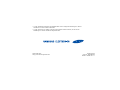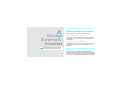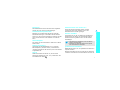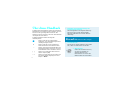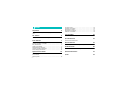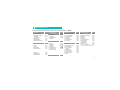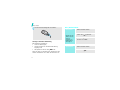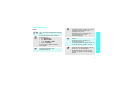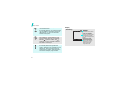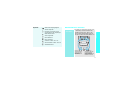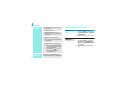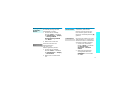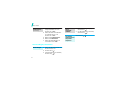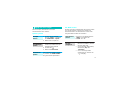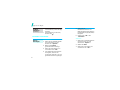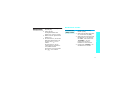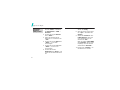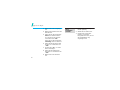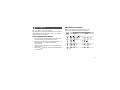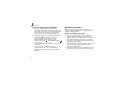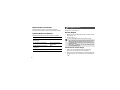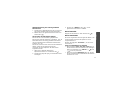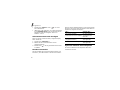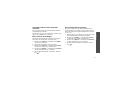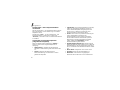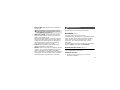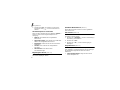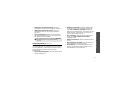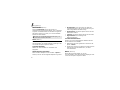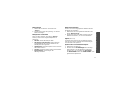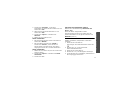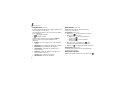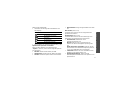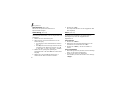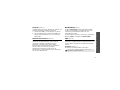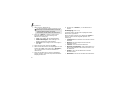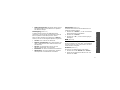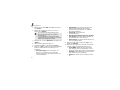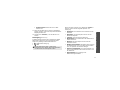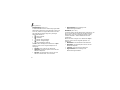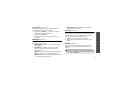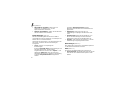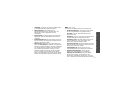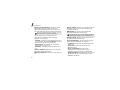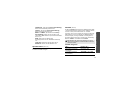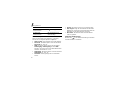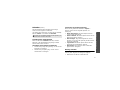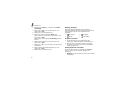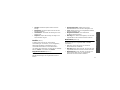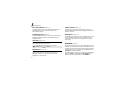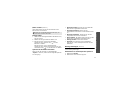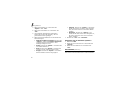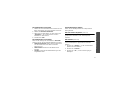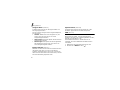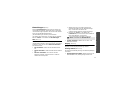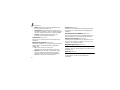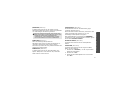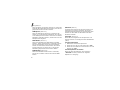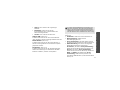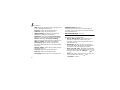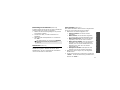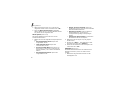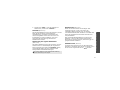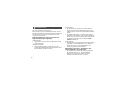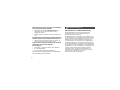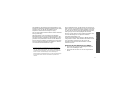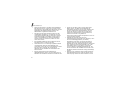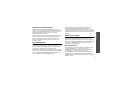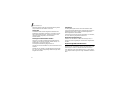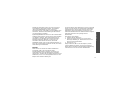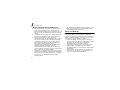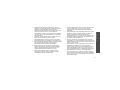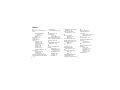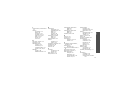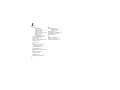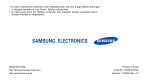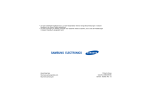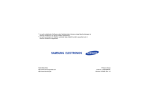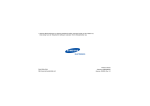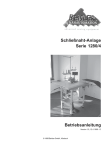Download Samsung SGH-X490 Benutzerhandbuch
Transcript
* Je nach installierter Software oder Netzbetreiber können einige Beschreibungen in diesem Handbuch von Ihrem Telefon abweichen. * Je nach Land kann Ihr Telefon und/oder sein Zubehör anders aussehen, als es auf den Abbildungen in diesem Handbuch dargestellt wird. World Wide Web http://www.samsungmobile.com Printed in Korea Code No.: GH68-08533A German. 12/2005. Rev. 1.1 SGH-X490 Bedienungsanleitung Sicherheit im Straßenverkehr steht an erster Stelle Verwenden Sie das Mobiltelefon nicht, während Sie fahren; parken Sie immer erst das Fahrzeug. Wichtige Sicherheitshinweise Die Nichtbeachtung dieser Richtlinien kann gefährlich oder rechtswidrig sein. Telefon beim Tanken ausschalten Verwenden Sie das Telefon nicht an einer Zapfsäule (Tankstelle) oder in der Nähe von Treibstoffen und Chemikalien. Telefon im Flugzeug ausschalten Mobiltelefone können Interferenzen verursachen. Ihre Verwendung in Flugzeugen ist rechtswidrig und gefährlich. Telefon in der Nähe von medizinischen Geräten ausschalten Krankenhäuser oder medizinische Einrichtungen können Geräte verwenden, die empfindlich gegenüber externen Funkfrequenzeinstrahlungen sind. Halten Sie sich streng an die geltenden Vorschriften und Regeln. Interferenz Alle Mobiltelefone können Interferenzen ausgesetzt werden, die ihre Leistung beeinträchtigen. Wasserfestigkeit Ihr Telefon ist nicht wasserdicht. Halten Sie es daher stets trocken. Richtige Verwendung Verwenden Sie das Mobiltelefon nur in normaler Betriebsposition (ans Ohr halten). Vermeiden Sie unnötigen Kontakt mit der Antenne, wenn das Telefon eingeschaltet ist. Notrufe Geben Sie die Notrufnummer ein, die an Ihrem derzeitigen Standort gilt (z.B. 112) und drücken Sie anschließend die Taste . Achten Sie darauf, dass das Telefon und alle zugehörigen Teile samt Zubehör nicht in die Reichweite kleiner Kinder gelangen. Wichtige Sicherheitshinweise Sonderbestimmungen beachten Beachten Sie in bestimmten Bereichen geltende Sonderbestimmungen und schalten Sie Ihr Telefon immer aus, wenn seine Verwendung verboten ist oder wenn es Interferenzen und Gefahren verursachen kann. Halten Sie Kinder vom Telefon fern Zubehör und Akkus Verwenden Sie nur die von Samsung zugelassenen Zubehörteile und Akkus. Die Verwendung anderer Zubehörteile kann gefährlich sein und Ihr Telefon beschädigen. • Das Telefon kann explodieren, wenn der falsche Akkutyp verwendet wird. • Entsorgen Sie gebrauchte Akkus immer gemäß den Vorschriften des Herstellers. Qualifizierter Kundendienst Mobiltelefone dürfen nur von qualifizierten Fachleuten repariert werden. Weitere Informationen hierzu finden Sie im Abschnitt "Hinweise zu Sicherheit und Gesundheit" auf Seite 70. 1 Über dieses Handbuch • In diesem Benutzerhandbuch finden Sie ausführliche Informationen zur Bedienung Ihres Telefons. Um sich schnell mit den grundlegenden Funktionen des Telefons vertraut zu machen, lesen Sie "Erste Schritte" und "Spaß mit dem Telefon". In diesem Handbuch finden Sie folgende Hinweissymbole: Zeigt an, dass Sie den nachfolgenden Sicherheits- oder Telefonbedienungshinweis unbedingt befolgen müssen. Zeigt an, dass Sie auf der angegebenen Seite ausführlichere Informationen finden. Zeigt an, dass Sie die betreffende Option mit den Navigationstasten markieren und durch anschließendes Drücken auswählen müssen. → [ ] < > 2 Steht für eine bestimmte Taste auf Ihrem Telefon. Beispiel: [OK] Steht für eine Soft-Taste, deren Funktion auf dem Telefon-Display angezeigt wird. Zum Beispiel: <Menü>. Einfaches und kompaktes Design mit innenliegender Antenne Die leistungsstarke innenliegende SamsungAntenne sorgt für beste Sprachqualität. Störende Außenantennen werden dadurch überflüssig. Besondere Funktionen Ihres Telefons • Tri-Band-Einsatz Sie können Ihr Telefon weltweit in allen GSM 900, 1800 und 1900 Netzen verwenden. • Web-Browser Greifen Sie auf das Internet zu, um dort eine Vielzahl von aktuellen Diensten und Informationen zu nutzen oder Medieninhalte herunterzuladen. • Multimedia Message Service (MMS) Senden und empfangen Sie MMS-Nachrichten mit einer Kombination aus Text, Bildern und Tönen. • Java Lassen Sie sich von den bereits vorinstallierten Java™-basierten Spielen begeistern und laden Sie sich weitere Spiele herunter. • Kalender Verfassen Sie Memos und behalten Sie den Überblick über Ihren Terminplan. • Sprachmemo Zeichnen Sie Sprachnotizen oder Töne auf. • Rechner Führen Sie einfache Berechnungen durch. • Timer und Stoppuhr Lassen Sie sich die verbleibende Zeit bis zu einem bestimmten Eintrag anzeigen oder messen Sie die Dauer einer Übung oder eines Arbeitsvorgangs. • Alarm Nutzen Sie Ihr Telefon als Wecker und lassen Sie sich morgens wecken oder per Signalton an einen Termin erinnern. Besondere Funktionen Ihres Telefons • Kontakte Speichern Sie Privat-, Büro- und Handynummern in Ihren Kontakten. 3 Inhalt Auspacken 6 Vergewissern Sie sich, dass alle angegebenen Teile vorhanden sind Ihr Telefon 6 Tasten, Funktionen und Anordnung Erste Schritte 7 Telefon einrichten und laden ..................................... 7 Ein-/Ausschalten...................................................... 8 Tasten und Display .................................................. 9 Menüfunktionen aufrufen ......................................... 11 Telefon individuell anpassen..................................... 12 Anrufe tätigen/annehmen ........................................ 14 15 Nutzen Sie Spiele, Web-Browser und andere Sonderfunktionen Ihres Telefons. Spiele spielen......................................................... 15 4 15 16 17 19 19 Text eingeben 21 ABC-, T9-, Ziffern- und Symbol-Modus Anruffunktionen Erste Schritte zur Bedienung Ihres Telefons Spaß mit dem Telefon Im Web surfen ....................................................... Kontakte verwenden ............................................... Nachrichten senden ................................................ Nachrichten anzeigen .............................................. Kalender verwenden ............................................... 24 Erweiterte Anruffunktionen Menüfunktionen 29 Alle Menüoptionen sind nachfolgend aufgelistet Probleme lösen 68 Hilfe und persönliche Anforderungen Sicherheitshinweise 70 Index 78 Menü-Übersicht Um die Menüsteuerung aufzurufen, drücken Sie im Standby-Betrieb <Menü>. 1 Anrufliste S.29 1 Unbeantwortete Anrufe 2 Empfangene Anrufe 3 Gewählte Rufnummern 4 Alle löschen 5 Gesprächszeit 6 Gesprächsgebühren* S.29 S.30 S.30 S.30 S.30 S.31 2 Multimedia S.32 1 2 3 4 5 S.32 S.32 S.33 S.34 S.34 Töne Bilder Spiele Alle löschen Speicherstatus 3 Anwendungen S.34 1 2 3 4 S.34 S.35 S.36 S.36 Alarm Rechner Aufgabenliste Sprachmemo 3 Anwendungen (Fortsetzung) 5 6 7 8 Umrechnung Timer Stoppuhr NetzbetreiberDienste* S.34 S.38 S.38 S.39 S.39 4 Nachrichten S.39 1 2 3 4 5 6 7 8 S.39 S.41 S.45 S.45 S.45 S.46 S.46 S.49 SMS MMS WAP-Push Vorlagen Mobilbox Infomeldungen Einstellungen Speicherstatus 5 t-zones S.49 6 Kalender S.51 7 Profile S.53 9 Einstellungen S.59 1 2 3 4 5 6 7 8 S.53 S.53 S.54 S.54 S.54 S.54 S.54 S.54 1 2 3 4 5 6 7 8 S.59 S.59 S.60 S.60 S.61 S.62 S.64 S.65 Eingehende Anrufe Nachrichten Ein-/Ausschalten Verbindungston Tastenton Minutenton Stumm-Modus Anklopfton 8 Kontakte S.54 1 2 3 4 S.55 S.55 S.56 S.57 5 6 7 8 9 Name suchen Eintrag hinzufügen Kurzwahlliste Alle ins Telefon kopieren Alle löschen Gruppen-Einst. Eigene Nummer Speicherstatus SDN* Uhr Display Begrüßungsmeldung Sprache Sicherheit Internet Anrufeinstellungen Einstellungen zurücksetzen 9 Netzdienste 0 Seitliche Taste S.65 S.67 * Wird nur angezeigt, wenn Ihre SIMKarte diese Funktion unterstützt. S.57 S.58 S.58 S.58 S.58 5 Auspacken Ihr Telefon Vergewissern Sie sich, dass alle angegebenen Teile vorhanden sind Tasten, Funktionen und Anordnung Hörer Telefon Hauptdisplay Akku Bestätigungstaste (OK) Reiseladegerät Bedienungsanleitung Bei Ihrem örtlichen SamsungHändler erhalten Sie verschiedenes Zubehör. Die zum Lieferumfang des Telefons gehörenden Teile und das bei Ihrem Samsung-Händler erhältliche Zubehör können sich je nach Land und Netzbetreiber unterscheiden. 6 HeadsetAnschluss Soft-Taste (links) Lautstärketasten Wähl-/ Bestätigungstaste Alphanumerische Tasten Sonderfunktions tasten Navigationstasten (auf/ab/links/rechts) Soft-Taste (rechts) Ein-/Aus-/ Menü-Ende-Taste Abbruch-/ Korrekturtaste Mikrofon Front display Erste Schritte Erste Schritte zur Bedienung Ihres Telefons Setzen Sie den Akku wieder ein. Schließen Sie das Reiseladegerät am Telefon an. Informationen zur SIM-Karte Wenn Sie sich bei einem Mobilfunknetz registrieren, erhalten Sie vom Netzbetreiber eine einsteckbare SIMKarte (SIM = Subscriber Identity Module), auf der Ihre Nutzungsdaten, wie beispielsweise Ihre PIN, und die verfügbaren optionalen Dienste gespeichert sind. Telefon einrichten und laden Nehmen Sie den Akku ab. Schalten Sie das Telefon ggf. aus, indem Sie die Taste [ ] gedrückt halten. Setzen Sie die SIM-Karte ein. Stecken Sie den Netzstecker des Ladegeräts in eine Netzsteckdose. Wenn das Telefon vollständig geladen ist (das Batteriesymbol hört auf zu blinken), ziehen Sie den Stecker des Ladegeräts aus der Steckdose. Achten Sie darauf, dass die goldfarbenen Kartenkontakte nach unten zum Telefon zeigen. 7 Erste Schritte Trennen Sie das Ladegerät vom Telefon. Ein-/Ausschalten Einschalten 1. Öffnen Sie das Telefon. 2. Zum Einschalten Ihres Telefons halten Sie [ ] gedrückt. Anzeige schwacher Akkuladung Bei schwacher Akkuladung: • ertönt ein Warnsignal, • wird der Hinweis für schwache Akkuladung angezeigt und • das Symbol für leeren Akku blinkt. Wenn der Akku zu schwach wird, schaltet sich das Telefon automatisch aus. Laden Sie den Akku auf. 8 Schalten Sie Ihr Telefon nicht ein, wenn der Gebrauch von Mobiltelefonen untersagt ist. 3. Geben Sie ggf. Ihre PIN ein und drücken Sie <OK>. Ausschalten 1. Öffnen Sie das Telefon. 2. Halten Sie [ ] gedrückt. Tasten und Display Tasten Im Standby-Betrieb: Direktzugriff auf folgende Menüs: • Auf: Multimedia • Ab: Name suchen • Links: Erstellen in SMS • Rechts: Kalender Im Menüsystem: Blättern durch die Menüoptionen. Bei Menüsteuerung: Auswählen der markierten Menüoption oder Eingabebestätigung. Erste Schritte Zum Ausführen der jeweiligen Funktion, die in der unteren Display-Zeile angezeigt wird. Zum Tätigen oder Annehmen eines Anrufs. Im Standby-Betrieb: Abrufen der zuletzt getätigten, unbeantworteten oder eingegangenen Anrufe. Bei Menüsteuerung: Auswählen der markierten Menüoption oder Eingabebestätigung. Zum Löschen von Zeichen aus dem Display. Bei Menüsteuerung: Rückkehr zur vorherigen Menüebene. Im Standby-Betrieb: Gedrückt halten, um ein neues Memo zu erstellen.S. 19 Zum Beenden eines Gesprächs. Halten Sie diese Taste gedrückt, um das Telefon ein- und auszuschalten. Bei Menüsteuerung: Annullierung der Eingabe und Rückkehr in den StandbyBetrieb. 9 Erste Schritte Zum Eingeben von Zahlen, Buchstaben und Sonderzeichen. Im Standby-Betrieb: [1] gedrückt halten, um die Mobilbox aufzurufen. Halten Sie [0] gedrückt, um eine internationale Vorwahl einzugeben. Zum Eingeben von Sonderzeichen. Zum Aktivieren und Deaktivieren des Stumm-Modus halten Sie im StandbyBetrieb [ ] gedrückt. Halten Sie [ ] gedrückt, um eine Leerstelle zwischen zwei Ziffern einzufügen. Zum Einstellen der Klingelton-Lautstärke. Im Standby-Betrieb bei geöffnetem Telefon: Einstellen der Lautstärke für die Tastentöne. Wenn Sie diese Taste bei geschlossenem Telefon gedrückt halten, wird das Frontdisplay eingeschaltet. 10 Display Anordnung Symbole Anzeige der verschiedenen Symbole. Text und Grafiken Anzeige von Nachrichten, Anweisungen und der von Ihnen eingegebenen Daten. Menü Kontakte Anzeige der SoftTasten-Funktionen Anzeige der aktuellen Funktionen, die den beiden Soft-Tasten zugeordnet sind. Symbole Stärke des Empfangssignals Aktives Gespräch GPRS-Netz ist aktiv Alarm eingestellt Neue Nachricht Neue Voicemail Soft-Tasten verwenden Die Rolle der Soft-Tasten ändert sich je nachdem, welche Funktion Sie gerade benutzen. Der Text in der unteren Zeile des Displays gibt die aktuelle Funktion der Soft-Tasten an. Erste Schritte Kein Netz. Sie können keine Anrufe tätigen oder empfangen. Menüfunktionen aufrufen Auswahl Summer ist aktiv.S. 53 Stumm-Modus ist aktivS. 54 Akkuladezustand Durch Drücken der linken Soft-Taste können Sie eine markierte Option auswählen. Drücken Sie im jeweiligen Menü die rechte Soft-Taste. Sie gelangen dadurch in die vorherige Menüebene zurück. 11 Erste Schritte Optionen auswählen 1. Drücken Sie die entsprechende Soft-Taste. 2. Drücken Sie die Navigationstasten, um die nächste oder vorherige Option anzuzeigen. 3. Drücken Sie <Auswahl> oder [OK], um die angezeigte Funktion oder markierte Option zu bestätigen. 4. Zum Beenden stehen folgende Möglichkeiten zur Verfügung: • Drücken Sie < > oder [C], um ins übergeordnete Menü zurückzugelangen. • Drücken Sie [ ], um in den Standby-Betrieb zurückzukehren. Schnellzugriff Drücken Sie die Zifferntaste, die der gewünschten Option entspricht. verwenden 12 Telefon individuell anpassen Spracheinst. 1. Drücken Sie im StandbyBetrieb <Menü> und wählen Sie Einstellungen → Sprache Textsprache. 2. Wählen Sie eine Sprache aus. Klingelton 1. Drücken Sie im StandbyBetrieb <Menü> und wählen Sie Profile → Eingehende Anrufe → Standardmelodien oder Töne. 2. Wählen Sie einen Klingelton aus. 2. Wählen Sie ein Bild aus. Farbschema für Sie können die Farbe von Menüsteuerung Anzeigeelementen (z.B. Titel- und Markierungsleisten) ändern. 1. Drücken Sie im StandbyBetrieb <Menü> und wählen Sie Einstellungen → Display → Farbschema. 2. Wählen Sie ein Farbschema aus. Stumm-Modus Telefonsperre Sie können in den Stumm-Modus umschalten, damit andere Personen nicht durch die Töne Ihres Telefons gestört werden. Halten Sie im Standby-Betrieb [ ] gedrückt. Sie können Ihr Telefon mit einem Telefonpasswort vor unbefugtem Gebrauch schützen. Das Passwort wird beim Einschalten benötigt. Erste Schritte Hintergrundbild Sie können ein Hintergrundbild für die Standby-Anzeige auf dem im StandbyHauptdisplay einrichten. Betrieb 1. Drücken Sie im StandbyBetrieb <Menü> und wählen Sie Einstellungen → Display → Hintergrundbild → Standardhintergrundbild oder Bilder. 1. Drücken Sie im StandbyBetrieb <Menü> und wählen Sie Einstellungen → Sicherheit → Passwort ändern. 2. Geben Sie das werkseitig voreingestellte Passwort 00000000 ein und drücken Sie <OK>. 13 Erste Schritte Telefonsperre (Fortsetzung) 3. Geben Sie ein neues 4- bis 8stelliges Passwort ein und drücken Sie <OK>. 4. Geben Sie das neue Passwort ein zweites Mal ein und drücken Sie <OK>. 5. Wählen Sie Telefonsperre. 6. Wählen Sie Aktivieren. 7. Geben Sie das Passwort ein und drücken Sie <OK>. Anrufe tätigen/annehmen Anruf tätigen 1. Geben Sie die Ortsvorwahl und die Rufnummer ein. 2. Drücken Sie [ ]. 3. Um das Gespräch zu beenden, drücken Sie [ ]. 14 Anruf entgegennehmen Lautstärke während eines Gesprächs anpassen 1. Wenn das Telefon klingelt, drücken Sie [ ]. 2. Um das Gespräch zu beenden, drücken Sie [ ]. Drücken Sie [ / ]. Spaß mit dem Telefon Nutzen Sie Spiele, Web-Browser und andere Sonderfunktionen Ihres Telefons. Spiele spielen Ein Spiel starten 1. Drücken Sie im StandbyBetrieb <Menü> und wählen Sie Multimedia → Spiele. Im Web surfen Mit dem integrierten Web-Browser können Sie einfach auf t-zones zugreifen und dort eine Vielzahl von aktuellen Diensten und Informationen nutzen oder sich gewünschte Inhalte herunterladen. Web-Browser starten Drücken Sie im Standby-Betrieb <Menü> und wählen Sie t-zones.S. 49 Im Web navigieren • 2. Wählen Sie ein Spiel aus. SnowBallFight spielen 1. Wenn das Spiel geladen worden ist, drücken Sie eine beliebige Taste zweimal. 2. Drücken Sie [ ]. 3. Wählen Sie New Game. BubbleSmile spielen Wenn das Spiel geladen worden ist, drücken Sie START GAME → den gewünschten Spielmodus. • • Um durch die BrowserElemente zu blättern, drücken Sie [Auf] oder [Ab]. Um ein Element auszuwählen, drücken Sie [OK] oder <Auswahl>. Um zur vorherigen Seite zurückzukehren, drücken Sie < > oder [C]. 15 Spaß mit dem Telefon Im Web navigieren (Fortsetzung) • • Um zur Startseite zurückzukehren, halten Sie [C] gedrückt. Um die Optionen aufzurufen, drücken Sie [ ]. Kontakte verwenden Eintrag hinzufügen Telefonspeicher: 1. Geben Sie im Standby-Betrieb eine Rufnummer ein und drücken Sie <Speich.>. 2. Wählen Sie Telefon → gewünschter Nummerntyp. 3. Geben Sie einen Namen ein und drücken Sie <OK>. 4. Um zusätzliche Informationen einzugeben, drücken Sie [Links] oder [Rechts], um zum gewünschten Feld zu gelangen. 16 5. Geben Sie die Kontaktinformationen ein: Mobil/Privat/Büro/Fax/Andere/ E-Mail/Notiz/Gruppe/Symbole/ Klingelton. 6. Drücken Sie <OK> oder <Auswahl>. SIM-Karte: 1. Geben Sie im Standby-Betrieb eine Rufnummer ein und drücken Sie <Speich.>. 2. Wählen Sie SIM. 3. Geben Sie einen Namen ein und drücken Sie <OK>. Eintrag suchen 1. Drücken Sie im StandbyBetrieb [Ab]. 3. Wählen Sie den gewünschten Namen aus. 4. Bei Rufnummern, die auf der SIM-Karte gespeichert sind, drücken Sie [ ], um zu wählen. Bei Rufnummern, die im Telefonspeicher gespeichert sind, wählen Sie die Rufnummer aus und drücken Sie [ ], um zu wählen. Textnachricht (SMS) senden 1. Drücken Sie im StandbyBetrieb [Links]. 2. Geben Sie den Nachrichtentext ein und drücken Sie [OK]. 3. Geben Sie die Rufnummer des Empfängers ein und drücken Sie <OK>, oder drücken Sie <Kontakte>, um eine Rufnummer aus Ihren Kontakten zu übernehmen. Spaß mit dem Telefon 2. Geben Sie die Anfangsbuchstaben des Namens ein, den Sie suchen. Nachrichten senden 4. Drücken Sie <Senden>, um die Nachricht zu senden. 17 Spaß mit dem Telefon MultimediaNachricht (MMS) senden 1. Drücken Sie im StandbyBetrieb <Menü> und wählen Sie Nachrichten → MMS → Erstellen. 2. Drücken Sie auf der BetreffZeile <Einfü.>. 3. Geben Sie den Betreff der Nachricht ein und drücken Sie <OK>. 4. Drücken Sie auf der Bild-Zeile <Einfü.>, um ein Bild hinzuzufügen. 5. Drücken Sie auf der Ton-Zeile <Einfü.>, um einen Ton hinzuzufügen. 6. Drücken Sie auf der Nachricht-Zeile <Einfü.> und geben Sie den Nachrichtentext ein. 18 7. Drücken Sie <Opt.> und wählen Sie Fertig. 8. Wenn Sie fertig sind, drücken Sie <Opt.> und wählen Sie Senden. 9. Wählen Sie Telefonnr. oder E-Mail-Adresse, geben Sie einen Empfänger ein und drücken Sie <OK>. Oder Sie wählen Letzte MMS oder Kontakte, wählen einen Empfänger aus und drücken anschließend <Auswahl>. 10. Drücken Sie <Senden>, um die Nachricht zu senden. Nachrichten anzeigen SMS anzeigen Wenn eine Benachrichtigung angezeigt wird: 1. Drücken Sie <Anzei.>. 2. Wählen Sie die Nachricht im Posteingang aus. Im Posteingang: 1. Drücken Sie im StandbyBetrieb <Menü> und wählen Sie Nachrichten → SMS → Posteingang. 2. Wählen Sie eine Nachricht aus. MMS anzeigen Wenn eine Benachrichtigung angezeigt wird: 1. Drücken Sie <Anzei.>. 2. Wählen Sie die Nachricht im Posteingang aus. 2. Wählen Sie eine Nachricht aus. Die Mobilbox aufrufen 1. Halten Sie im Standby-Betrieb die Taste [1] gedrückt. 2. Folgen Sie den Anweisungen des Systems. Spaß mit dem Telefon Im Posteingang: 1. Drücken Sie im StandbyBetrieb <Menü> und wählen Sie Nachrichten → MMS → Posteingang. Kalender verwenden 1. Halten Sie im Standby-Betrieb Ein neues die Taste [C] gedrückt. Memo erstellen 2. Geben Sie ein Memo für das Ereignis ein und drücken Sie <OK>. 19 Spaß mit dem Telefon 3. Wählen Sie einen Ereignistyp aus. 4. Wählen Sie ein Datum aus dem Kalender aus. 5. Geben Sie für den Ereignistyp Anruf eine Telefonnummer ein, die Sie anrufen müssen und drücken Sie <OK>. Gehen Sie für den Ereignistyp Jahrestag weiter zu Schritt 7. 6. Geben Sie die Uhrzeit für das Ereignis ein und drücken Sie <OK>. 7. Drücken Sie <Ja>, um einen Alarm festzulegen. 8. Geben Sie die gewünschte Alarmzeit ein und drücken Sie <OK>. 9. Wählen Sie einen Alarmton aus. 20 Ihren Terminplan aufrufen 1. Drücken Sie im StandbyBetrieb [Rechts]. 2. Wählen Sie ein Datum aus. 3. Drücken Sie [Links] oder [Rechts], um weitere Ereignisse aufzurufen, die für den ausgewählten Tag eingetragen sind. Text eingeben ABC-, T9-, Ziffern- und Symbol-Modus Bei bestimmten Funktionen wie Nachrichten, Kontakte oder Kalender können Sie Text im ABC-, T9-, Ziffernund Symbol-Modus eingeben. ABC-Modus verwenden Drücken Sie die entsprechende Taste, bis das gewünschte Zeichen im Display erscheint. Taste Die Zeichen in ihrer Anzeigefolge Groß Klein Texteingabemodus ändern • • • • Drücken Sie die rechte Soft-Taste und wählen Sie den gewünschten Texteingabemodus aus. Oder halten Sie die rechte Soft-Taste gedrückt, um zwischen dem T9- und dem ABC-Modus umzuschalten. Halten Sie [ ] gedrückt, um in den Ziffernmodus zu wechseln. Halten Sie [ ] gedrückt, um in den Symbol-Modus zu wechseln. 21 Text eingeben Tipps zur Verwendung des ABC-Modus T9-Modus verwenden • Bei der Texteingabe mit T9 ist die Eingabe von Wörtern durch Texterkennung mit einem Minimum an Tastenanschlägen möglich. • • • • 22 Um erneut denselben oder einen anderen Buchstaben mithilfe derselben Taste einzugeben, warten Sie, bis sich der Cursor automatisch nach rechts bewegt hat oder drücken Sie [Rechts]. Geben Sie nun den nächsten Buchstaben ein. Drücken Sie [ ], um ein Leerzeichen einzufügen. Drücken Sie [ ], um zwischen Groß- und Kleinschreibung umzuschalten. Es stehen Kleinbuchstaben (keine Anzeige), große Anfangsbuchstaben ( ) und Großbuchstaben ( ) zur Verfügung. Drücken Sie die Navigationstasten, um den Cursor zu bewegen. Drücken Sie [C], um einzelne Zeichen nacheinander zu löschen. Um den gesamten eingegebenen Text zu löschen, halten Sie [C] gedrückt. Wörter im T9-Modus eingeben 1. Drücken Sie [2] bis [9], um den Anfang eines Worts einzugeben. Drücken Sie die mit dem jeweiligen Buchstaben belegte Taste nur einmal. Um beispielsweise das Wort Hallo im T9-Modus einzugeben, drücken Sie nacheinander die Tasten [4], [2], [5], [5] und [6]. T9 errät die Wörter, die Sie eingeben, so dass sich das momentan angezeigte Wort mit jedem Tastendruck ändern kann. 2. Geben Sie jedes Wort stets vollständig ein, bevor Sie es korrigieren oder einzelne Zeichen löschen. Tipps zur Verwendung des T9-Modus • • • Drücken Sie [1], um automatisch einen Punkt oder ein Apostroph einzufügen. Drücken Sie [ ], um ein Leerzeichen einzufügen. Drücken Sie [ ], um zwischen Groß- und Kleinschreibung umzuschalten. Es stehen Kleinbuchstaben (keine Anzeige), große Anfangsbuchstaben ( ) und Großbuchstaben ( ) zur Verfügung. • • Drücken Sie die Navigationstasten, um den Cursor zu bewegen. Drücken Sie [C], um einzelne Zeichen nacheinander zu löschen. Um den gesamten eingegebenen Text zu löschen, halten Sie [C] gedrückt. Neues Wort zum T9-Wörterbuch hinzufügen Diese Funktion steht nicht in allen Sprachen zur Verfügung. 1. Geben Sie das Wort ein, das Sie hinzufügen möchten. 2. Drücken Sie [0], um die anderen möglichen Wörter für Ihre Tastenkombination anzuzeigen. Wenn keine anderen Wörter angezeigt werden, erscheint in der unteren Display-Zeile Buchst. 3. Drücken Sie <Buchst.>. 4. Geben Sie das gewünschte Wort im ABC-Modus ein und drücken Sie <OK>. Text eingeben 3. Wenn das Wort richtig angezeigt wird, fahren Sie mit Schritt 4 fort. Anderenfalls drücken Sie [0], um andere mögliche Wörter für die von Ihnen gedrückten Tasten anzuzeigen. Beispiel: Die Worte Aus und Bus werden beide mit einer Folge aus den Tasten [2], [8] und [7] erzeugt. 4. Drücken Sie [ ], um ein Leerzeichen einzufügen und das nächste Wort einzugeben. 23 Ziffernmodus verwenden Im Ziffernmodus können Sie Zahlen eingeben. Drücken Sie die Tasten mit den gewünschten Zahlen. Symbol-Modus verwenden Im Symbol-Modus können Sie Symbole eingeben. 24 Um ... drücken Sie ... weitere Symbole anzuzeigen, [Auf] oder [Ab]. ein Symbol auszuwählen, die entsprechende Zifferntaste. die eingegebenen Symbole zu löschen, [C]. die Symbole einzufügen, <OK>. Anruffunktionen Erweiterte Anruffunktionen Anrufe tätigen 1. Geben Sie im Standby-Betrieb die Vorwahl und die Rufnummer ein. 2. Drücken Sie [ ]. • Zum Löschen der letzten Ziffer drücken Sie [C]. Wenn Sie das ganze Display löschen möchten, halten Sie [C] gedrückt. Sie können den Cursor auch auf eine bestimmte Ziffer bewegen, die Sie löschen oder ändern möchten. • Halten Sie [ ] gedrückt, um eine Leerstelle zwischen zwei Ziffern einzugeben. Internationale Anrufe tätigen 1. Halten Sie im Standby-Betrieb die Taste [0] gedrückt. Das + Zeichen wird angezeigt. 2. Geben Sie die Landesvorwahl, die Ortsvorwahl und die Rufnummer ein und drücken Sie anschließend [ ]. Wahlwiederholung der zuletzt gewählten Rufnummern Anruf beenden Klappen Sie das Telefon zu oder drücken Sie [ ]. Anrufe über das Adressbuch tätigen Anruf annehmen Sie können die unter "Kontakte" gespeicherten Rufnummern jederzeit markieren und wählen.S. 55 Bei einem eingehenden Anruf klingelt das Telefon, und auf dem Display erscheint das Symbol für einen eingehenden Anruf. Außerdem können Sie häufig gewählte Rufnummern mit der Kurzwahlfunktion bestimmten Zifferntasten zuweisen.S. 56 Sie können eine Rufnummer schnell von der SIM-Karte wählen, indem Sie die Speicherortnummer verwenden, die beim Speichern der Rufnummer zugewiesen wurde. 1. Geben Sie im Standby-Betrieb eine Speicherortnummer ein und drücken Sie [ ]. 2. Drücken Sie [Auf] oder [Ab], um weitere Nummern anzuzeigen. Drücken Sie [ anzunehmen. Anruffunktionen 1. Drücken Sie im Standby-Betrieb [ ], um die Liste der zuletzt gewählten Rufnummern anzuzeigen. 2. Blättern Sie zu der gewünschten Rufnummer und drücken Sie [ ]. 3. Drücken Sie <Wählen> oder [ ], um die gewünschte Rufnummer zu wählen. ] oder <Annahme>, um den Anruf Tipps zum Annehmen von Anrufen • • Wenn die Option Antw. mit jeder Taste aktiv ist, können Sie Anrufe durch Drücken einer beliebigen Taste (mit Ausnahme von <Abweis.>, [ ] und [ / ]S. 64) annehmen. Wenn die Funktion Aktivklappe aktiv ist, können Sie ein Gespräch einfach durch Öffnen des Telefons annehmen.S. 64 25 Anruffunktionen • • Drücken Sie <Abweis.> oder [ ], um einen Anruf abzuweisen. Halten Sie [ / ] gedrückt, um je nach Einstellung für die Seitliche Taste einen eingehenden Anruf abzuweisen oder den Klingelton stumm zu schalten.S. 67 Unbeantwortete Anrufe anzeigen Wenn Sie Anrufe versäumt haben, zeigt das Display deren Anzahl an. 1. Drücken Sie <Unbeantw.>. 2. Blättern Sie die unbeantworteten Anrufe gegebenenfalls ab. 3. Drücken Sie [ ], um die gewünschte Rufnummer zu wählen. Headset verwenden Mit dem Headset können Sie Gespräche tätigen und annehmen, ohne das Telefon in die Hand zu nehmen. 26 Stecken Sie den Headset-Stecker in die entsprechende Buchse an der linken Seite des Telefons. Die Taste am Headset hat folgende Funktionen: Um ... drücken Sie ... die zuletzt gewählte die Taste zweimal Rufnummer erneut zu wählen, mindestens eine Sekunde. einen Anruf entgegenzunehmen, und halten Sie die Taste gedrückt. einen Anruf zu beenden, und halten Sie die Taste gedrückt. Optionen während eines Gesprächs Sie können während eines Gesprächs zahlreiche Funktionen aufrufen. Lautstärke während eines Gesprächs einstellen Mit [ / ] können Sie die Hörerlautstärke während eines Gesprächs einstellen. Einen zweiten Anruf tätigen Sie können gleichzeitig einen zweiten Anruf tätigen, sofern dies von Ihrem Netz unterstützt wird. 1. Drücken Sie <Option.> und wählen Sie Halten, um den Anruf zu halten. 2. Tätigen Sie den zweiten Anruf wie üblich. 3. Drücken Sie <Option.> und wählen Sie Tausch, um zwischen den Anrufen umzuschalten. 4. Drücken Sie <Option.> und wählen Sie Trennen, um den gehaltenen Anruf zu beenden. 5. Um das aktuelle Gespräch zu beenden, drücken Sie [ ]. Sie können während eines Telefongesprächs einen eingehenden Anruf annehmen, sofern dies von Ihrem Netz unterstützt wird und die Anklopffunktion aktiviert ist.S. 66 1. Drücken Sie [ ], um den Anruf anzunehmen. Das erste Gespräch wird automatisch gehalten. 2. Drücken Sie <Option.> und wählen Sie Tausch, um zwischen den Anrufen umzuschalten. 3. Drücken Sie <Option.> und wählen Sie Trennen, um den gehaltenen Anruf zu beenden. 4. Um das aktuelle Gespräch zu beenden, drücken Sie [ ]. Anruffunktionen Drücken Sie [ ], um die Lautstärke zu erhöhen oder [ ], um die Lautstärke zu verringern. Einen zweiten Anruf annehmen 27 Anruffunktionen Lautsprecher- und Freisprechfunktion verwenden Mit der Lautsprecher- und Freisprechfunktion können Sie innerhalb einer kurzen Entfernung zum Telefon Gespräche führen. Drücken Sie <Laut.>, um die Lautsprecher- und Freisprechfunktion zu aktivieren. Drücken Sie <Normal>, um wieder in den normalen Telefonmodus zu schalten. • • Verwenden der Gesprächsoptionen (eingehendes Gespräch) Wenn Sie während eines Gesprächs <Option.> drücken, stehen Ihnen folgende Optionen zur Verfügung: • Halten/Übern.: Schalten Sie das laufende Gespräch in Wartestellung oder übernehmen Sie es. • Tausch: Wechseln Sie während einer Konferenzschaltung vom aktuellen zu einem gehaltenen Gespräch. 28 • • • • Teilnehmen: Eine Konferenzschaltung einrichten, indem ein gegenwärtig gehaltener Anrufer zu einem aktiven Gespräch hinzugefügt wird. Sie können bis zu 5 Personen zugleich an einer Konferenzschaltung teilnehmen lassen. Privat: Führen Sie eine private Unterhaltung mit einem ausgewählten Teilnehmer der Konferenzschaltung. Die anderen Teilnehmer können dabei weiterhin miteinander sprechen. Wenn Sie Ihre private Unterhaltung beendet haben, wählen Sie Teilnehmen, um die Konferenzschaltung fortzusetzen. Stummschalten/Stumm aus: Schalten Sie bei Bedarf das Mikrofon Ihres Telefons aus, so dass Ihr Gesprächspartner Sie vorübergehend nicht hören kann, und schalten Sie das Mikrofon danach wieder ein. Neuer Anruf: Tätigen Sie einen neuen Anruf. Kontakte: Rufen Sie die Kontaktliste auf. Nachricht: Lesen Sie eine eingegangene Nachricht oder senden Sie eine neue Nachricht. • MFV aus/MFV ein: Schalten Sie die Tastentöne ein bzw. aus. Zur Kommunikation mit Anrufbeantwortern oder telefongesteuerten Computersystemen muss die Option MFV ein ausgewählt sein. • • • MFV-Töne senden: Sendet MFV-Töne (Duales Mehrfrequenzverfahren) als Gruppe. MFV-Töne werden vom Telefon für das Mehrfrequenzwahlverfahren verwendet und beim Drücken der Zifferntasten erzeugt. Diese Option ermöglicht Ihnen das Eingeben von Passwörtern oder Kontonummern, wenn Sie beispielsweise einen Telefonbanking-Service anrufen. Trennen: Das gegenwärtig im Wartezustand gehaltene Gespräch wird beendet. SIM-AT: Damit können Sie auf zusätzliche Dienste zugreifen, die von Ihrer SIM Karte bereitgestellt werden, z.B. Nachrichten, Wettervorhersage, Sport, Unterhaltung und Hotelsuche. Diese Option ist verfügbar, wenn Sie eine SIM-Karte verwenden, die SIM Application Tool Kit-Menüs unterstützt. Menüfunktionen Alle Menüoptionen sind nachfolgend aufgelistet Anrufliste (Menü 1) In diesem Menü können Sie sich Ihre unbeantworteten, empfangenen und getätigten Anrufe sowie die Dauer der einzelnen Gespräche anzeigen lassen. Sie können auch die Kosten Ihrer Anrufe überprüfen, wenn Ihre SIM-Karte diese Funktion unterstützt. Um dieses Menü aufzurufen, drücken Sie im StandbyBetrieb <Menü> und wählen Sie Anrufliste. Unbeantwortete Anrufe (Menü 1.1) Dieses Menü zeigt Ihre zuletzt eingegangenen, jedoch nicht angenommenen Anrufe an. Anrufliste aufrufen 1. Drücken Sie [Auf] oder [Ab], um durch die Anrufliste zu blättern. 29 Menüfunktionen 2. Drücken Sie [OK], um Details zu einem Anruf anzuzeigen oder [ ], um eine Rufnummer zu wählen. Anruflistenoptionen verwenden Wenn Sie beim Anzeigen der Anrufdetails <Option.> drücken, stehen Ihnen folgende Optionen zur Verfügung: • Rückruf: Zum Wählen der ausgewählten Rufnummer. • Nachricht senden: Zum Senden einer SMS oder MMS an die ausgewählte Rufnummer. • Bearbeiten: Damit können Sie die Rufnummer bearbeiten. • Löschen: Zum Löschen der ausgewählten Anrufliste. • Alle löschen: Zum Löschen aller Anruflisteneinträge. Empfangene Anrufe (Menü 1.2) Dieses Menü zeigt die Rufnummern der Anrufe an, die Sie zuletzt empfangen haben. 30 Gewählte Rufnummern (Menü 1.3) Dieses Menü zeigt die zuletzt von Ihnen gewählten Rufnummern an. Alle löschen (Menu 1.4) Mit diesem Menü können Sie die verschiedenen Anruflisten einzeln löschen. 1. Drücken Sie <Auswahl>, um die zu löschende(n) Anrufliste(n) auszuwählen. 2. Drücken Sie <OK>. 3. Drücken Sie <Ja>, um den Löschvorgang zu bestätigen. Gesprächszeit (Menü 1.5) Mit dieser Option können Sie die Gesprächszeiten für Ihre getätigten und angenommenen Anrufe anzeigen. Die tatsächlich abgerechnete Zeit kann davon abweichen. • Letzte Gesprächszeit: Zeigt die Dauer Ihres letzten Gesprächs an. • • Gesprächsgebühren (Menü 1.6) Diese Netzfunktion zeigt Ihnen die Gesprächskosten an. Dieses Menü ist nur verfügbar, wenn die Funktion von Ihrer SIM-Karte unterstützt wird. Diese Funktion ist kein Ersatz für die Telefonrechnung Ihres Netzbetreibers. • Letzte Gesprächsgebühr: Zeigt die Kosten Ihres letzten Gesprächs an. • • • • Gebühren insgesamt: Zeigt die Gesamtkosten für alle Anrufe an. Wenn die Gesamtkosten die unter Max. Gebühren einstellen festgelegte Kostengrenze überschreiten, müssen Sie erst den Gebührenzähler zurücksetzen, bevor Sie einen weiteren Anruf tätigen können. Max. Gebühren: Zeigt die Gebührengrenze an, die Sie unter Max. Gebühren einstellen festgelegt haben. Zähler zurücksetzen: Setzt die Gebührenzähler zurück. Max. Gebühren einstellen: Zum Einstellen der Gebührengrenze für Ihre Gespräche. Preis/Einheit: Zum Einstellen der Gebühr pro Einheit, die als Berechnungsgrundlage für die Gesprächskosten verwendet wird. Anrufliste (Menü 1) Das Telefonpasswort ist werkseitig auf 00000000 eingestellt. Sie können es jederzeit ändern. S. 61 • Menüfunktionen • Gesamtzeit ausgehende Anrufe: Zeigt die Gesamtdauer der von Ihnen getätigten Anrufe an. Gesamtzeit eingehende Anrufe: Zeigt die Gesamtlänge aller von Ihnen angenommenen Anrufe an. Timer zurücksetzen: Dient zum Zurücksetzen aller Gesprächsdaueranzeigen. Dazu müssen Sie das Telefonkennwort eingeben. 31 Menüfunktionen Multimedia (Menü 2) Im Menü Multimedia können Sie auf die im Telefonspeicher gespeicherten Bilder, Töne und Spiele zugreifen. Außerdem haben Sie einfachen Zugriff auf das Online-Portal von t-zones, um neue MultimediaInhalte herunterzuladen. Drücken Sie im Standby-Betrieb die Taste [Auf], um dieses Menü schneller aufzurufen. Töne (Menü 2.1) • • • Als Klingelton: Zum Einrichten der Datei als regulären Klingelton oder als Anruferkennung für einen ausgewählten Kontakteintrag. Umbenennen: Mit dieser Option können Sie den Dateinamen ändern. Löschen: Mit dieser Option löschen Sie die Datei. Eigenschaften: Zum Anzeigen der Dateieigenschaften. Tondatei herunterladen Wählen Sie eine Tondatei aus. Die Datei wird abgespielt. Auf der von t-zones angegebenen Webseite können Sie Tondateien herunterladen. 1. Wählen Sie bei einem geöffneten Töne-Menü die Option t-music. 2. Suchen Sie nach einer Tondatei und folgen Sie den Anweisungen auf dem Bildschirm, um diese herunterzuladen. Audiooptionen verwenden Bilder (Menü 2.2) Wenn Sie beim Abspielen einer Tondatei <Option.> drücken, können Sie auf folgende Optionen zugreifen: Dieses Menü zeigt die Bilder an, die Sie heruntergeladen, als E-Mail-Anhänge empfangen oder von Ihrem Computer importiert haben. Dieses Menü zeigt die Töne an, die Sie heruntergeladen, als E-Mail-Anhänge empfangen oder von Ihrem Computer importiert haben. Tondatei abspielen 32 • Bilder herunterladen 1. Wählen Sie ein Bild aus und drücken Sie <Anzei.>. 2. Drücken Sie [Links] oder [Rechts], um weitere Bilder anzuzeigen. Auf der von t-zones angegebenen Webseite können Sie Bilder herunterladen. 1. Wählen Sie bei einem geöffneten Bild-Menü die Option Mehr Pictures. 2. Suchen Sie nach einem Bild und folgen Sie den Bildschirmhinweisen, um es herunterzuladen. Bildoptionen verwenden Spiele (Menü 2.3) In diesem Menü können Sie vorinstallierte Spiele aufrufen. Sie können ebenfalls Java-Anwendungen herunterladen und speichern. Multimedia (Menü 2) Wenn Sie beim Aufrufen eines Bilds <Option.> drücken, stehen Ihnen folgende Optionen zur Verfügung: • Senden: Sendet das Bild per MMS. • Als Hintergrund einstellen: Damit wird das ausgewählte Bild als Hintergrundbild für den Standby-Betrieb eingestellt. • Umbenennen: Mit dieser Option können Sie den Dateinamen ändern. • Löschen: Mit dieser Option löschen Sie die Datei. • Eigenschaften: Zum Anzeigen der Dateieigenschaften. Menüfunktionen Bild anzeigen Spielen eines vorinstallierten Spiels 1. Wählen Sie ein Spiel aus. 2. Drücken Sie bei SnowBallFight eine beliebige Taste zweimal, um das Startmenü aufzurufen. Drücken Sie [ ] und wählen Sie New Game. Bei BubbleSmile wählen Sie START GAME → den gewünschten Spielmodus. 33 Menüfunktionen Spieloptionen verwenden Speicherstatus (Menü 2.5) Wählen Sie ein Spiel aus und drücken Sie <Option.>, um folgende Optionen aufzurufen: • Starten: Zum Starten des ausgewählten Spiels. • Löschen: Zum Löschen des Spiels. • Eigenschaften: Zeigt die Eigenschaften des Spiels an. Sie können Speicherinformationen für die Medienelemente anzeigen. Spiel herunterladen Auf der von t-zones angegebenen Webseite können Sie Spiele herunterladen. 1. Wählen Sie bei einem geöffneten Spiele-Menü t-games. 2. Suchen Sie nach einem Spiel und folgen Sie den Anweisungen auf dem Bildschirm, um es herunterzuladen. Alle löschen (Menü 2.4) In diesem Menü können Sie alle Medienelemente aus der jeweiligen Medienbox löschen. 34 Anwendungen (Menü 3) In diesem Menü können Sie Alarme einstellen und Aufgaben im Kalender speichern. Sie können Ihr Telefon auch für Sprachmemos, als Rechner, Umrechner, Timer und Stoppuhr verwenden. Alarm (Menü 3.1) In diesem Menü können Sie Alarme einstellen. Der Alarmtyp für einen normalen Alarm entspricht den Einstellungen für den Anrufsignaltyp. Weckrufe sind unabhängig von den Tonprofilen. Alarm einstellen 1. Wählen Sie den Alarmtyp aus. 2. Drücken Sie <Option.> und wählen Sie Alarmtag. Alarm ausschalten • Bei allen Alarmereignissen außer einem Weckruf drücken Sie <Bestät.>. Bei einem Weckruf drücken Sie <Bestät.>. Drücken Sie <Snooze>, wenn der Alarm 5 Minuten später nochmals ertönen soll. Diesen Vorgang können Sie bis zu fünfmal wiederholen. Alarm ausschalten 1. Wählen Sie einen Alarm aus, den Sie aus der Liste entfernen wollen. 2. Drücken Sie <Option.> und wählen Sie Alarm ausschalten. 3. Drücken Sie <Ja>. Wählen Sie in der Alarmanzeige Einschalten mit Alarm → Ein. Wenn das Telefon ausgeschaltet und die Alarmereigniszeit erreicht wird, schaltet sich das Telefon automatisch ein und gibt den Alarmton aus. Rechner (Menü 3.2) In diesem Menü können Sie die Grundrechenarten Addition, Subtraktion, Multiplikation und Division ausführen. 1. Geben Sie die erste Zahl ein. Zum Einfügen eines Dezimalzeichens drücken Sie [ ]. 2. Drücken Sie [ ], um die gewünschte Rechenfunktion aufzurufen. 3. Geben Sie die zweite Zahl ein. 4. Drücken Sie <=>, um das Ergebnis anzuzeigen. 5. Um die Berechnung zu bestätigen, wiederholen Sie den Vorgang ggf. ab Schritt 2. Anwendungen (Menü 3) • Alarm bei ausgeschaltetem Telefon Menüfunktionen 3. Drücken Sie <Auswahl>, um die Tage auszuwählen, an denen der Alarm ertönen soll und drücken Sie <OK>. 4. Geben Sie die gewünschte Alarmzeit ein und drücken Sie <OK>. 5. Drücken Sie <Option.> und wählen Sie Alarmton. 6. Wählen Sie einen Alarmton aus. 35 Menüfunktionen Aufgabenliste (Menü 3.3) Sprachmemo (Menü 3.4) In diesem Menü können Sie die Aufgaben aufrufen, die Sie im Kalender erstellt haben. Mit diesem Menü können Sie Sprachmemos aufzeichnen und abhören. Die folgenden Symbole in der Liste zeigen den Status einer Aufgabe an: • Unerledigte Aufgabe • Erledigte Aufgabe Aufzeichnen (Menü 3.4.1) 1. Wählen Sie , um die Aufnahme zu starten. 2. Sprechen Sie ins Mikrofon. • Wählen Sie , um die Aufnahme zu unterbrechen. • Wählen Sie , um die Aufnahme fortzusetzen. 3. Wenn Sie fertig sind, wählen Sie . Das Sprachmemo wird automatisch gespeichert. 4. Wählen Sie , um das Sprachmemo abzuhören. Wenn Sie beim Anzeigen einer Aufgabe <Option.> drücken, stehen Ihnen folgende Optionen zur Verfügung: • Zufügen: Zum Hinzufügen einer neuen Aufgabe. S. 51 • • • • • • 36 Markieren: Zum Ändern des Status der Aufgabe. Bearbeiten: Zum Bearbeiten der Aufgabe. Verschieben: Verschiebt die Aufgabe auf ein anderes Datum. Kopieren: Kopiert die Aufgabe und fügt sie an einem anderen Datum ein. Löschen: Zum Löschen der Aufgabe. Alle löschen: Löscht alle Aufgaben. Sprachmemos (Menü 3.4.2) In diesem Menü können Sie Ihre aufgezeichneten Sprachmemos aufrufen. Sprachmemo abspielen Wählen Sie ein Sprachmemo aus und wählen Sie . Während der Wiedergabe: • Verwenden Sie die folgenden Schaltflächen auf dem Display: Funktion Wiedergabe unterbrechen. Wiedergabe fortsetzen. Vorspulen. Zurückspulen. • Zum Einstellen der Lautstärke drücken Sie [ / ]. Sprachmemo-Optionen verwenden Wenn Sie beim Abhören eines Sprachmemos <Option.> drücken, stehen Ihnen folgende Optionen zur Verfügung: • Senden: Senden Sie die Datei per MMS. • Umbenennen: Ändern Sie den Namen der Datei. • Löschen: Mit dieser Option löschen Sie die Datei. Alle löschen (Menü 3.4.3) In diesem Menü können Sie Ihre aufgezeichneten Sprachmemos löschen. Einstellungen (Menü 3.4.4) In diesem Menü können Sie die Einstellungen zum Aufzeichnen von Sprachmemos konfigurieren. • Aufnahmezeit: Wählen Sie einen Aufzeichnungsmodus aus. Normal: Zeichnen Sie ein Sprachmemo im Rahmen der aktuell verfügbaren Speichergröße auf. Größe begrenzen (für MMS): Zeichnen Sie ein Sprachmemo einer bestimmten Speichergröße auf, um es einer MMS-Nachricht hinzuzufügen. • Lautstärke: Wählen Sie eine Lautstärke für das Abspielen eines Sprachmemos aus. • Standardbezeichnung: Ändern Sie das Standardpräfix der Dateinamen zum Speichern von Sprachmemos. Anwendungen (Menü 3) Wiedergabe beenden. Eigenschaften: Zeigt die Eigenschaften der Datei an. Menüfunktionen Schaltfläche • 37 Menüfunktionen Speicherstatus (Menü 3.4.5) 38 Sie können die Speicherinformationen für Sprachmemos anzeigen. 5. Drücken Sie <OK>. Der entsprechende Wert für die eingegebene Zahl wird angezeigt. Umrechnung (Menü 3.5) Timer (Menü 3.6) Über dieses Menü können Sie allgemeine Umrechnungen durchführen, z.B. für Längenmaße und Temperatur. 1. Wählen Sie eine Umrechnung aus. 2. Geben Sie den umzurechnenden Wert ein und drücken Sie [Ab]. • Zum Einfügen eines Dezimalzeichens drücken Sie [ ]. • Bei Temperaturumrechnungen können Sie das Vorzeichen einer Zahl durch Drücken von [ ] in "über Null" (+) oder "unter Null" (-) ändern. 3. Wählen Sie mit [Links] oder [Rechts] die Ausgangseinheit in der Zeile Von aus und drücken Sie [Ab]. 4. Wählen Sie in der Zeile In die Einheit aus, in welche Sie den Wert umrechnen möchten. Über dieses Menü können Sie eine bestimmte Countdown-Zeit auswählen. Das Telefon gibt ein Alarmsignal aus, wenn die angegebene Zeit abgelaufen ist. Timer starten 1. Drücken Sie <Einst.>. 2. Wählen Sie die gewünschte Zeitspanne für den Countdown aus und drücken Sie <OK>. 3. Drücken Sie <Start>, um den Countdown zu starten. Timer ausschalten • • Wenn das Signal ertönt, drücken Sie eine beliebige Taste, um den Timer auszuschalten. Um den Timer schon vor dem Signal auszuschalten, drücken Sie auf der Timer-Anzeige <Stopp>. Stoppuhr (Menü 3.7) Nachrichten In diesem Menü können Sie Zeitspannen messen. Die maximale Messdauer beträgt zehn Stunden. 1. Drücken Sie <OK>, um die Stoppuhr zu starten. 2. Für Intervallmessungen drücken Sie <OK>. Sie können diesen Schritt für bis zu vier Intervalle wiederholen. Im Menü Nachrichten können Sie SMS und MMS senden und empfangen. Außerdem können Sie die Funktionen für die Mobilbox, WAP-Push und Infomeldungen nutzen. Netzbetreiber-Dienste (Menü 3.8) SMS (Menü 4.1) Dieses Menü ist verfügbar, wenn Sie eine SIM-AT-Karte verwenden, die SIM Application Tool Kit Menüs unterstützt und dadurch zusätzliche Dienste bereitstellt (z.B. Nachrichten, Wetter, Sport, Entertainment oder Hotelsuche). Die verfügbaren Dienste richten sich nach dem jeweiligen Netzbetreiber. Einzelheiten finden Sie in der Dokumentation zu Ihrer SIM-Karte oder wenden Sie sich an Ihren Netzbetreiber. Der Short Message Service (SMS) ermöglicht Ihnen das Senden und Empfangen von Textnachrichten, die einfache Bilder, Animationen und Melodien enthalten können. (Menü 4) Menüfunktionen Um dieses Menü aufzurufen, drücken Sie im StandbyBetrieb <Menü> und wählen Sie Nachrichten. Nachrichten (Menü 4) Erstellen (Menü 4.1.1) Sie können eine SMS erstellen und senden. Drücken Sie im Standby-Betrieb die Taste [Links], um dieses Menü schneller aufzurufen. 39 Menüfunktionen 1. Geben Sie Ihre Nachricht ein. Die maximal zulässige Anzahl von Zeichen in einer SMS hängt von Ihrem Netzbetreiber ab. Wird die maximal zulässige Anzahl von Zeichen überschritten, teilt das Telefon die Nachricht auf. 2. Wenn Sie <Option.> drücken, stehen Ihnen folgende Optionen für die Erstellung einer Nachricht zur Verfügung: • Text: Zum Ändern der Texteigenschaften. • Medien hinzufügen: Zum Anhängen von Bildern, Animationen oder Melodien. • Vorlagen: Zum Einfügen einer Textvorlage in den Text. 3. Wenn Sie fertig sind, drücken Sie [OK]. 4. Geben Sie die Rufnummer des Empfängers ein und drücken Sie <OK> oder drücken Sie <Kontakte>, um eine Rufnummer aus Ihren Kontakten zu übernehmen. 5. Wenn Sie die Nachricht an mehrere Empfänger senden möchten, füllen Sie entsprechend weitere Empfängerfelder aus. 40 6. Drücken Sie <Senden>, um die Nachricht zu senden. Posteingang (Menü 4.1.2) In diesem Ordner werden alle empfangenen SMSNachrichten gespeichert. Wenn Sie beim Anzeigen einer Nachricht <Option.> drücken, stehen Ihnen folgende Optionen zur Verfügung: • Textantwort: Zum Erstellen einer Antwort an den Absender. • Rückruf: Mit dieser Option können Sie den Absender anrufen. • Löschen: Zum Löschen der Nachricht. • Nummer ausschneiden: Zum Ausschneiden von URLs, E-Mail-Adressen oder Telefonnummern aus der Nachricht. • Senden: Leiten Sie die Nachricht an andere Personen weiter. • Bearbeiten: Sie können die Nachricht bearbeiten. • Medien herausziehen: Mit dieser Option können Sie Medieninhalte aus der Nachricht im Speicher des Telefons ablegen. In diesem Ordner werden die SMS-Nachrichten gespeichert, die Sie bereits gesendet haben oder die Sie zum späteren Versenden speichern wollen. MMS (Menü 4.2) Nachrichten (Menü 4) Wenn Sie beim Anzeigen einer Nachricht <Option.> drücken, können Sie auf folgende Optionen zugreifen: • Löschen: Zum Löschen der Nachricht. • Nummer ausschneiden: Zum Ausschneiden von URLs, E-Mail-Adressen oder Telefonnummern aus der Nachricht. • Senden: Mit dieser Option können Sie eine Nachricht senden bzw. erneut senden. • Bearbeiten: Sie können die Nachricht bearbeiten. • Weiterleiten: Sie können Nachrichten zwischen Telefonspeicher und SIM-Karte verschieben. In diesem Menü können Sie alle Nachrichten im jeweiligen Postfach löschen. 1. Drücken Sie <Auswa.>, um die zu leerenden Nachrichtenordner auszuwählen. 2. Drücken Sie <Lösche.>. 3. Drücken Sie <Ja>, um den Löschvorgang zu bestätigen. Menüfunktionen Postausgang (Menü 4.1.3) Alle löschen (Menü 4.1.4) Der Multimedia Message Service (MMS) ist ein Dienst, der den Austausch von Text, Bild- und Tondateien zwischen Telefonen oder einem Telefon und einer E-Mail-Adresse ermöglicht. Erstellen (Menü 4.2.1) Sie können eine MMS erstellen und senden. 1. Drücken Sie auf der Betreff-Zeile <Einfü.>. 2. Geben Sie den Betreff der Nachricht ein und drücken Sie <OK>. 41 Menüfunktionen 3. Wählen Sie die Zeile Bild oder Ton und drücken Sie <Einfü.>. 4. Wählen Sie ein Bild oder einen Ton aus und drücken Sie <Einfüg.>. • Die maximal für eine MMS zulässige Größe kann variieren und hängt vom jeweiligen Netzbetreiber ab. • Je nach Dateityp oder DRM-System (Digital Rights Management) ist es möglich, dass einige Dateien nicht weitergeleitet werden. 5. Wechseln Sie zur Zeile Nachricht und wählen Sie <Einfü.>. 6. Geben Sie den Nachrichtentext ein. 7. Drücken Sie <Opt.> und wählen Sie Fertig. 8. Wenn Sie <Opt.> drücken, stehen Ihnen folgende Optionen zum Bearbeiten der Nachricht zur Verfügung: • Seite hinzufügen: Zum Hinzufügen von Seiten. Durch Drücken von [Links] oder [Rechts] können Sie die einzelnen Seiten vorund zurückblättern. 42 • Seitentiming: Zum Ändern der Dauer der Seitenanzeige. Nach dem Ablauf dieser Zeitspanne wird automatisch zur nächsten Seite weitergeblättert. • Texteffekt: Zum Ändern der Texteigenschaften. • Betreff löschen/Bild löschen/Ton löschen/ Text löschen: Mit dieser Option löschen Sie den Betreff, Bilder, Töne oder Text. • Seite löschen: Mit dieser Option löschen Sie eine hinzugefügte Seite. 9. Wenn Sie fertig sind, drücken Sie <Opt.> und wählen Sie Senden. 10. Geben Sie eine Telefonnummer oder eine E-MailAdresse mithilfe der folgenden Optionen ein: • Letzte MMS: Wählen Sie eine Rufnummer oder Adresse unter den Empfängern aus, an welche Sie zuletzt Nachrichten versandt haben. • Kontakte: Übernehmen Sie eine Rufnummer oder Adresse aus den Kontakten. • Telefonnr.: Geben Sie eine Telefonnummer ein. • Posteingang (Menü 4.2.2) Je nach DRM-System (DRM = Digital Rights Management) ist es möglich, dass einige Nachrichten mit Web-Inhalt nicht weitergeleitet werden. Nachrichten (Menü 4) In diesem Ordner werden Ihre empfangenen MMSNachrichten gespeichert. Die folgenden Symbole zeigen den jeweiligen Nachrichtenstatus an: • MMS-Benachrichtigung • MMS Wenn Sie beim Anzeigen einer Nachricht <Option.> drücken, stehen Ihnen folgende Optionen zur Verfügung: • Antworten: Zum Erstellen einer Antwort an den Absender. • Abspielen: Mit dieser Option können Sie die Nachricht abspielen. • Löschen: Zum Löschen der Nachricht. • Weiterleiten: Zum Weiterleiten der Nachricht an andere Personen. • Rückruf: Mit dieser Option können Sie den Absender anrufen. • Medium ausschneiden: Mit dieser Option können Sie Medieninhalte, die in der Nachricht enthalten sind, im Speicher des Telefons ablegen. • Adresse ausschneiden: Zum Ausschneiden von URLs, E-Mail-Adressen oder Telefonnummern aus der Nachricht. • Eigenschaften: Zum Anzeigen der Nachrichteneigenschaften. Menüfunktionen E-Mail-Adresse: Geben Sie eine E-MailAdresse ein. 11. Wenn Sie die Nachricht an mehrere Empfänger senden möchten, füllen Sie entsprechend weitere Empfängerfelder aus. 12. Drücken Sie <Senden>, um die Nachricht zu senden. 43 Menüfunktionen Postausgang (Menü 4.2.3) • In diesem Ordner werden sowohl diejenigen MMSNachrichten gespeichert, die gesendet wurden, als auch die, welche nicht gesendet werden konnten. Entwürfe (Menü 4.2.4) Die folgenden Symbole zeigen den jeweiligen Nachrichtenstatus an: • Wird gesendet • Gesendet • Senden wird wiederholt • Senden fehlgeschlagen • Vom Empfänger geöffnet Wenn Sie beim Anzeigen einer Nachricht <Opt.> drücken, stehen Ihnen folgende Optionen zur Verfügung: • Löschen: Zum Löschen der Nachricht. • Abspielen: Mit dieser Option können Sie die Nachricht abspielen. • Senden: Mit dieser Option können Sie eine Nachricht senden bzw. erneut senden. 44 Eigenschaften: Zum Anzeigen der Nachrichteneigenschaften. In diesem Ordner werden Nachrichten gespeichert, die Sie zu einem späteren Zeitpunkt senden möchten. Nachrichten, die nicht vollständig erstellt wurden, werden ebenfalls in diesem Nachrichtenordner gespeichert. Wenn Sie beim Anzeigen einer Nachricht <Opt.> drücken, stehen Ihnen folgende Optionen zur Verfügung: • Bearbeiten: Zum Bearbeiten der Nachricht. • Abspielen: Mit dieser Option können Sie die Nachricht abspielen. • Löschen: Zum Löschen der Nachricht. • Eigenschaften: Zum Anzeigen der Nachrichteneigenschaften. Alle löschen (Menü 4.2.5) Über dieses Menü können Sie über den Web-Server auf Nachrichten zugreifen. • Posteingang: Aufrufen von empfangenen PushNachrichten. • Einstellung: Mit dieser Option können Sie festlegen, ob das Telefon Push-Nachrichten empfangen soll. Immer: Das Telefon empfängt Push-Nachrichten. Nie: Das Telefon weist Push-Nachrichten ab. Optional: Das Telefon empfängt Push-Nachrichten vom angegebenen Web-Server. Alle löschen: Mit dieser Option werden alle Push-Nachrichten gelöscht. Vorlagen (Menü 4.4) In diesem Menü können Sie Textvorlagen von häufig verwendeten Nachrichten erstellen, damit Sie diese beim Erstellen einer neuen Nachricht schnell und einfach abrufen und verwenden können. 1. Wählen Sie einen leeren Speicherplatz. 2. Geben Sie eine Nachricht ein und drücken Sie <OK>. Nachrichten (Menü 4) WAP-Push (Menü 4.3) • Menüfunktionen Mit dieser Option können Sie alle Nachrichten im jeweiligen Nachrichtenordner löschen. 1. Drücken Sie <Auswa.>, um die zu leerenden Nachrichtenordner auszuwählen. 2. Drücken Sie <Lösche.>. 3. Drücken Sie <Ja>, um den Löschvorgang zu bestätigen. Mobilbox (Menü 4.5) In diesem Menü können Sie die Rufnummer Ihrer Mobilbox speichern und Ihre Sprachnachrichten abrufen. Bevor Sie Ihre Sprachnachrichten abfragen können, müssen Sie die Nummer Ihrer Mobilbox eingeben, falls diese nicht voreingestellt ist. Die Nummer erhalten Sie von Ihrem Netzbetreiber. 45 Menüfunktionen • • Mit Mobilbox verbinden: Stellen Sie eine Verbindung zur Mobilbox her, um Ihre Sprachnachrichten abzuhören. Nummer der Mobilbox: Ändern Sie die Nummer oder den Namen Ihrer Mobilbox. Infomeldungen (Menü 4.6) • Mit dem Infomeldungsdienst können Sie SMS zu verschiedenen Themen empfangen, zum Beispiel zum Wetter oder zur Verkehrssituation. • Verwenden Sie dieses Menü, um die Einstellungen für den Dienst zu ändern oder auf Infomeldungen zuzugreifen. • Lesen: Aufrufen von empfangenen Infomeldungen. Im Ordner Aktuelle Infos werden Meldungen aus dem Netz gespeichert, bis das Telefon ausgeschaltet wird. Drücken Sie <Option.> und wählen Sie Speichern, wenn Sie durch eine Textbenachrichtigung zum Speichern der Meldung im Ordner Gespeicherte Infos aufgefordert werden. 46 • Im Ordner Gespeicherte Infos werden Meldungen aus dem Netz auf unbestimmte Zeit gespeichert. Empfangen: Damit legen Sie fest, ob Infomeldungen empfangen werden sollen oder nicht. Kanalauswahl: Geben Sie die Kanäle an, von denen Sie Infomeldungen erhalten möchten. Einzelheiten teilt Ihnen Ihr Netzbetreiber mit. Sprache: Zum Festlegen der Sprache, in der die Infomeldungen angezeigt werden sollen. Einstellungen (Menü 4.7) Über dieses Menü können Sie verschiedene Optionen für den Nachrichtendienst einrichten. SMS (Menü 4.7.1) Sie können die SMS-Einstellungen konfigurieren. • Servicezentrale: Mit dieser Option können Sie die Rufnummer Ihrer SMS-Zentrale speichern oder ändern. • • • Sie können die MMS-Einstellungen konfigurieren. • Sendeeinstellungen: Zum Senden einer MMS können folgende Optionen gewählt werden: Priorität: Legt den Wichtigkeitsstatus Ihrer Nachrichten fest. Gültigkeit: Legt fest, wie lange Ihre Nachrichten auf dem MMS-Server gespeichert werden. Zustellung nach: Mit dieser Option können Sie eine Zeit festlegen, nach deren Ablauf Ihre Nachrichten gesendet werden sollen. Zustellungsbericht: Mit dieser Option legen Sie fest, ob Sie über die erfolgreiche Zustellung Ihrer Nachrichten informiert werden. Lesebestätigung: Damit können Sie eine Lesebestätigung für Ihre Nachrichten anfordern. • Empfangseinstellungen: Stellen Sie die Optionen für das Empfangen von MMS ein. Empfang im Heimatnetz: Mit dieser Option können Sie festlegen, ob das Telefon neue Nachrichten automatisch abrufen soll, wenn Sie sich innerhalb Ihres Heimatnetzbereichs befinden. Nachrichten (Menü 4) • MMS (Menü 4.7.2) Menüfunktionen • Gültigkeit: Legt fest, wie lange Ihre Nachrichten in der SMS-Zentrale gespeichert werden. Nachrichtentyp: Zum Festlegen des Standardnachrichtentyps. Das Netz kann die Nachrichten in das ausgewählte Format umwandeln. Antwortpfad: Mit dieser Option kann Ihnen der Empfänger über Ihre SMS-Nachrichtenzentrale antworten. Zustellungsbericht: Mit dieser Option legen Sie fest, ob Sie über die erfolgreiche Zustellung Ihrer Nachricht informiert werden. Zeichensatz: Wählen Sie einen Zeichentyp aus. Wenn Sie Automatisch auswählen, wechselt das Telefon vom GSM-Alphabet zu Unicode, sobald Sie ein Unicode-Zeichen eingeben. Bei Verwendung des Unicode-Zeichensatzes reduziert sich die maximale Anzahl der Zeichen, die Sie eingeben können, ungefähr auf die Hälfte. Wenn dieses Menü nicht angezeigt wird, unterstützt Ihr Telefon bereits die automatische Zeichenverschlüsselung. 47 Menüfunktionen Empfang in fremdem Netz: Mit dieser Option können Sie festlegen, ob das Telefon neue Nachrichten automatisch abrufen soll, wenn Sie sich außerhalb Ihres Heimatnetzbereichs befinden. Es können zusätzliche Kosten entstehen, wenn Sie MMS-Nachrichten im Ausland empfangen. Für den Empfang im Heimatnetz oder im ausländischen Fremdnetz stehen folgende Optionen zur Verfügung: - Manuell: Das Telefon zeigt Benachrichtigungen an. Verwenden Sie die Option Abrufen, um neue Nachrichten manuell herunterzuladen. - Automatisch: Das Telefon ruft automatisch Nachrichten vom Server ab. - Abweisen: Das Telefon weist alle Nachrichten ab. Anonym ablehnen: Nachrichten von anonymen Absendern werden abgewiesen. Werbung abweisen: Das Telefon weist Werbung ab. 48 • Bericht erlaubt: Das Netz so einstellen, dass der Absender informiert wird, wenn eine Nachricht zugestellt worden ist. MMS-Profile: Sie können die erforderlichen MMS-Netzeinstellungen konfigurieren. Informieren Sie sich bei Ihrem Netzanbieter, bevor Sie MMS-Einstellungen an Ihrem Telefon ändern. Aktuelles Profil: Wählen Sie das Profil aus, das für MMS verwendet werden soll. Servereinstellungen: Sie können die einzelnen Profile mit folgenden Optionen anpassen: - Profilname: Weisen Sie dem MMS-Profil einen Namen zu. - Server-URL: Geben Sie die Adresse des MMS-Servers ein. - Proxy-Verwendung: Aktivieren oder deaktivieren Sie den Proxy-Server beim Herstellen einer Verbindung zum GPRS-Netz. - GPRS-Einstellung: Mit dieser Option können Sie die Einstellungen für die Verbindung mit dem GPRS-Netz anpassen. t-zones (Menü 5) Im Menü t-zones können Sie den WAP-Browser (WAP = Wireless Application Protocol) Ihres Telefons starten und auf t-zones, den WAP-Dienst von T-Mobile zugreifen. Über t-zones haben Sie Zugriff auf aktuelle Informationen und eine Vielzahl von Medieninhalten, wie etwa Spiele, Hintergrundbilder und Klingeltöne. Um dieses Menü aufzurufen, drücken Sie im StandbyBetrieb <Menü> und wählen Sie t-zones. Menüfunktionen Bitte beachten Sie, dass bei der Nutzung von t-zones und beim Herunterladen von Medieninhalten zusätzliche Gebühren anfallen. t-zones (Menü 5) IP-Adresse: (Bei aktiver Proxy-Verwendung) Geben Sie die Gateway-Adresse ein. IP-Port: (Bei aktiver Proxy-Verwendung) Geben Sie die Portnummer ein. DNS1 und DNS2: (Bei deaktivierter ProxyVerwendung) Geben Sie die primären und sekundären DNS-Adressen (für die Domain Name Server) ein. APN: Geben Sie den Namen des Zugangspunktes für den GPRS-Netz-Gateway ein. Login-ID: Geben Sie die Benutzer-ID ein. Passwort: Geben Sie das Passwort ein. Im Web navigieren Speicherstatus (Menü 4.8) Um ... drücken Sie ... In diesem Menü können Sie die Speicherinformationen für SMS und MMS anzeigen. die Browser-Elemente anzuzeigen [Auf] oder [Ab]. ein Browser-Element auszuwählen, <Auswahl> oder [OK]. 49 Menüfunktionen Um ... drücken Sie ... zur vorherigen Seite zurückzukehren < zur Startseite zurückzukehren [C] mindestens eine Sekunde lang. > oder [C]. Webseitenoptionen verwenden Wenn Sie innerhalb einer Webseite [ ] drücken, können Sie auf folgende Optionen zugreifen: • Gehe zu URL: Zum Eingeben einer URL-Adresse. • Favoriten: Mit dieser Option rufen Sie das Menü Favoriten auf.S. 62 • SMS: Mit dieser Option können Sie die Ordner Posteingang, Postausgang im Menü SMS aufrufen. Sie können auch neue SMS-Nachrichten erstellen und senden.S. 39 • Multimedia: Mit dieser Option rufen Sie das Menü Multimedia auf.S. 32 • Startseite: Damit gelangen Sie zur Startseite zurück. 50 • • • Zurück: Sie kehren zurück zur vorherigen Seite. URL zeigen: Zeigt die URL-Adresse der aktuellen Webseite an. Sie können auch die aktuelle Seite als Startseite für den Web-Browser einrichten. Neu laden: Die aktuelle Seite wird aktualisiert und neu geladen. Verlassen des Browsers Drücken Sie [ ], um die Netzverbindung zu beenden und den Browser zu schließen. Kalender (Menü 6) Mit der Kalenderfunktion behalten Sie wichtige Termine und Ereignisse im Überblick. Drücken Sie im Standby-Betrieb die Taste [Rechts], um dieses Menü schneller aufzurufen. Kalenderdaten nachschlagen Auswählen eines Datums im Kalender • • Drücken Sie [Links] oder [Rechts], um den Cursor tageweise zu bewegen. Drücken Sie [Auf] oder [Ab], um den Cursor wochenweise zu bewegen. Kalender (Menü 6) Wenn Sie das Menü Kalender aufrufen, wird der Kalender in der Monatsansicht angezeigt und das aktuelle Datum blau markiert. Wenn Sie bei geöffnetem Kalender <Option.> drücken, stehen Ihnen folgende Optionen zur Verfügung: • Memo hinzufügen: Mit dieser Option wird ein neuer Eintrag hinzugefügt. • Gehe zu Datum: Mit dieser Option können Sie ein bestimmtes Datum aufrufen. • Alle anzeigen: Zeigt alle Ereignisse an. Durch Drücken von [Links] oder [Rechts] werden weitere Ereignisse angezeigt. • Tag löschen: Mit dieser Option löschen Sie die Ereignisse des ausgewählten Datums. • Alle löschen: Zum Löschen aller im Kalender gespeicherten Ereignisse. Menüfunktionen Um dieses Menü aufzurufen, drücken Sie im StandbyBetrieb <Menü> und wählen Sie Kalender. Verwenden der Kalenderoptionen Eintrag erstellen Sie können Ereignisse im Kalender eintragen. Dabei sind für jeden Tag mehrere Ereignisse möglich. 1. Wählen Sie ein Datum im Kalender aus. 51 Menüfunktionen 2. Drücken Sie <Option.> und wählen Sie Memo hinzufügen. 3. Geben Sie ein Memo für den Eintrag ein und drücken Sie <OK>. 4. Wählen Sie einen Ereignistyp aus. 5. Geben Sie für den Ereignistyp Anruf eine Telefonnummer ein, die Sie anrufen müssen und drücken Sie <OK>. Gehen Sie für den Ereignistyp Jahrestag weiter zu Schritt 7. 6. Geben Sie die Uhrzeit für den Eintrag ein und drücken Sie <OK>. 7. Wählen Sie <Ja>, um einen Alarm für den Eintrag einzustellen. 8. Geben Sie die gewünschte Alarmzeit ein und drücken Sie <OK>. 9. Wählen Sie einen Alarmton aus. 52 Eintrag anzeigen Wenn Ereignisse eingetragen sind, werden die folgenden Symbole sowie die Anzahl der Ereignisse für den jeweiligen Tag am unteren Kalenderrand angezeigt. • Terminplan • Aufgaben • Anrufe • Jahrestage Ereignisse aufrufen 1. Um die Einträge für einen bestimmten Tag anzuzeigen, wählen Sie diesen im Kalender aus. 2. Drücken Sie [Links] oder [Rechts], um weitere Ereignisse aufzurufen, die für den ausgewählten Tag eingetragen sind. Eintragsoptionen verwenden Wenn Sie beim Aufrufen eines Eintrags <Option.> drücken, stehen Ihnen folgende Optionen zur Verfügung: • Zufügen: Mit dieser Option wird ein neuer Eintrag hinzugefügt. • • • (Menü 7) In diesem Menü können Sie verschiedene Toneinstellungen vornehmen, z.B. für Klingeltöne, Nachrichtensignaltöne und Alarmtöne, die in verschiedenen Situationen verwendet werden. Um dieses Menü aufzurufen, drücken Sie im StandbyBetrieb <Menü> und wählen Sie Profile. Eingehende Anrufe (Menü 7.1) Verwenden Sie dieses Menü, um die Standardeinstellungen für eingehende Anrufe zu ändern. • • • Standardmelodien: Wählen Sie aus den Standardmelodien eine als Ihren Klingelton aus. Töne: Wählen Sie eine heruntergeladene Melodie als Ihren Klingelton aus. Klingeltonlautstärke: Zur Auswahl der Lautstärke des Klingeltons. Alarmtyp: Hier können Sie angeben, wie Sie über eingehende Anrufe informiert werden möchten. Nachrichten (Menü 7.2) Profile (Menü 7) Profile • Menüfunktionen • Löschen: Mit dieser Option löschen Sie den Eintrag. Bearbeiten: Mit dieser Option können Sie den Eintrag bearbeiten. Verschieben: Verschiebt den Eintrag auf einen anderen Tag. Kopieren: Kopiert den Eintrag und fügt ihn an einem anderen Tag ein. In diesem Menü können Sie die individuellen Toneinstellungen für eingehende SMS und MMS vornehmen. • Ton: Hier können Sie einen von mehreren Nachrichtentönen auswählen. • Alarmtyp: Damit legen Sie fest, wie Sie über eine eingehende Nachricht informiert werden möchten. • Wiederholung: Legen Sie fest, wie oft Sie von Ihrem Telefon über eine neu eingegangene Nachricht informiert werden möchten. 53 Menüfunktionen Ein-/Ausschalten (Menü 7.3) Stumm-Modus (Menü 7.7) In diesem Menü können Sie die Melodie aktivieren bzw. deaktivieren, die das Telefon beim Ein-/ Ausschalten ausgibt. In diesem Menü können Sie festlegen, wie Sie im Stumm-Modus über bestimmte Ereignisse informiert werden möchten. Verbindungston (Menü 7.4) Anklopfton (Menü 7.8) In diesem Menü stellen Sie ein, ob das Telefon einen Signalton ausgibt, sobald es die Netzverbindung hergestellt hat. In diesem Menü stellen Sie ein, ob das Telefon Sie mit einem Signalton informiert, wenn während eines Anrufs eine neue Nachricht eingeht oder ein Alarm aktiv wird. Tastenton (Menü 7.5) Mit dieser Option können Sie den Ton festlegen, der beim Drücken einer Taste ertönt. Im Standby-Betrieb können Sie die TastentonLautstärke mit [ / ] einstellen. Minutenton (Menü 7.6) In diesem Menü stellen Sie ein, ob das Telefon bei ausgehenden Anrufen einmal pro Minute einen Signalton ausgibt, um Sie über die Dauer des Gesprächs zu informieren. 54 Kontakte (Menü 8) Sie können Rufnummern auf Ihrer SIM-Karte und im Speicher Ihres Telefons speichern. Die SIM-Karte und der Speicher des Telefons sind zwar physisch getrennt, werden aber in einer Einheit unter der Bezeichnung Kontakte zusammengefasst. Um dieses Menü aufzurufen, drücken Sie im StandbyBetrieb <Menü> und wählen Sie Kontakte oder drücken Sie im Standby-Betrieb <Kontakte>. Name suchen (Menü 8.1) • Über dieses Menü können Sie die Kontakte nach Rufnummern durchsuchen. • Eintrag finden Optionen für Kontakte verwenden Wenn Sie bei der Anzeige von Kontaktdetails <Option.> drücken, stehen Ihnen folgende Optionen zur Verfügung: • • • Kontakte (Menü 8) 1. Geben Sie die Anfangsbuchstaben des Namens ein, den Sie suchen. 2. Wählen Sie den gewünschten Namen aus. 3. Bei Rufnummern, die auf der SIM-Karte gespeichert sind, drücken Sie [ ], um die Nummer zu wählen. Bei Rufnummern, die im Telefonspeicher gespeichert sind, wählen Sie die Rufnummer aus und drücken Sie [ ], um die Nummer zu wählen. • Menüfunktionen Drücken Sie im Standby-Betrieb die Taste [Ab], um dieses Menü schneller aufzurufen. Nachricht senden: Senden Sie eine SMS oder MMS an die ausgewählte Rufnummer. Kurzwahl zuweisen: Weisen Sie der ausgewählten Rufnummer eine Kurzwahlnummer zu. Nummer bearbeiten: Damit können Sie die ausgewählte Rufnummer bearbeiten. Name ändern: Mit dieser Option können Sie den Namen des ausgewählten Kontakts ändern. Eintrag löschen: Löscht den Kontakt. Kopieren: Zum Kopieren der ausgewählten Rufnummer in den Telefonspeicher oder auf die SIM-Karte. Eintrag hinzufügen (Menü 8.2) In diesem Menü können Sie den Kontakten einen neuen Eintrag hinzufügen. Rufnummern im Telefonspeicher speichern 1. Wählen Sie Telefon. 2. Wählen Sie einen Nummerntyp aus. 55 Menüfunktionen 3. Geben Sie die Daten ein und drücken Sie <Speich.> oder <OK>. 4. Geben Sie einen Namen ein und drücken Sie <OK>. 5. Um zusätzliche Informationen einzugeben, drücken Sie [Links] oder [Rechts], um zum gewünschten Feld zu gelangen. 6. Geben Sie die Informationen ein oder ändern Sie die Einstellungen. • Mobil/Privat/Büro/Fax/Andere: Drücken Sie <Option.>, wählen Sie Nummer bearbeiten und fügen Sie eine Rufnummer in einer beliebigen Kategorie hinzu. • E-Mail: Drücken Sie <Bearb.> und weisen Sie eine E-Mail-Adresse zu. • Notiz: Drücken Sie <Bearb.> und fügen Sie ein Memo zu der jeweiligen Person hinzu. • Gruppe: Drücken Sie <Option.> und weisen Sie den Kontakt einer Anrufergruppe zu. 56 • Symbole: Drücken Sie <Option.> und weisen Sie der Rufnummer ein Bild zu, das angezeigt wird, wenn Sie einen Anruf von dieser Person erhalten. • Klingelton: Drücken Sie <Option.> und weisen Sie der Rufnummer einen Klingelton zu, der ertönt, wenn Sie einen Anruf von dieser Person erhalten. 7. Drücken Sie <OK> oder <Auswahl>. Rufnummer auf der SIM-Karte speichern 1. Wählen Sie SIM. 2. Geben Sie eine Rufnummer ein und drücken Sie <Speich.>. 3. Geben Sie einen Namen ein und drücken Sie <OK>. Kurzwahlliste (Menü 8.3) In diesem Menü können Sie acht häufig gewählten Rufnummern die Kurzwahlnummern 2 bis 9 zuweisen. Kurzwahlnummern wählen 1. Wählen Sie eine Kurzwahlnummer zwischen 2 und 9 aus. Die Taste 1 ist für Ihre Mobilbox reserviert. 2. Wählen Sie Nummer bearbeiten. 3. Geben Sie eine Rufnummer ein oder drücken Sie <Kontakte>, um eine Rufnummer aus den Kontakten zu übernehmen. 4. Drücken Sie <OK>. Halten Sie im Standby-Betrieb die entsprechende Taste gedrückt. Kurzwahlnummern verwalten Alle löschen (Menü 8.5) Mit dieser Option können Sie alle auf der SIM-Karte gespeicherten Kontakte in den Telefonspeicher kopieren. Kontakte (Menü 8) Wenn Sie bei Anzeige der Kurzwahlliste <Auswahl> drücken, können Sie auf folgende Optionen zugreifen: • Nummer bearbeiten: Geben Sie eine Rufnummer ein oder weisen Sie einer Taste eine andere Rufnummer zu. • Name ändern: Ändern Sie den Namen eines Eintrags. • Löschen: Löscht die Kurzwahleinstellung für die ausgewählte Taste. Alle ins Telefon kopieren (Menü 8.4) Menüfunktionen Kurzwahlnummern zuweisen Mit dieser Option können Sie alle auf der SIM-Karte und im Telefonspeicher gespeicherten Kontakte löschen. 1. Drücken Sie <Auswa.>, um die zu löschenden Speicherorte auszuwählen. 2. Drücken Sie <Lösche.>. 3. Drücken Sie <Ja>, um den Löschvorgang zu bestätigen. 57 Menüfunktionen Gruppen-Einst. (Menü 8.6) Speicherstatus (Menü 8.8) In diesem Menü können Sie die Eigenschaften von Anrufergruppen ändern. In diesem Menü können Sie die Anzahl der in den Kontakten gespeicherten Kontakte überprüfen. Für die einzelnen Gruppen stehen folgende Optionen zur Verfügung: • Melodie: Wählen Sie einen Klingelton aus, der ertönt, wenn Sie einen Anruf von einem Gruppenmitglied erhalten. • Name ändern: Mit dieser Option können Sie den Gruppennamen ändern. • Bild anzeigen: Überprüfen Sie das Gruppenbild, das angezeigt wird, wenn Sie einen Anruf von einem Gruppenmitglied erhalten. Eigene Nummer (Menü 8.7) Mit dieser Funktion können Sie Ihre Telefonnummern überprüfen oder jeder von ihnen einen Namen zuweisen. Die Änderungen, die Sie hier vornehmen, haben keinerlei Einfluss auf die Rufnummern, die fest auf Ihrer SIM-Karte gespeichert sind. 58 SDN (Menü 8.9) Über dieses Menü können Sie die Liste mit den Dienstnummern (SDN - Service Dilling Number) anzeigen, die Ihnen von T-Mobile zugewiesen wurden, darunter auch die Notruf- und Auskunftsdienstnummern. Dieses Menü ist nur verfügbar, wenn Ihre SIM-Karte die SDN-Funktion unterstützt. 1. Wählen Sie die gewünschte Rufnummer aus. 2. Drücken Sie <Wählen> oder [ ]. Einstellungen Im Menü Einstellungen können Sie Ihr Telefon mit verschiedenen Optionen individuell an Ihre Vorlieben und Anforderungen anpassen. Sie können das Telefon auch auf die Standardeinstellungen (Grundeinstellungen ab Werk) zurücksetzen. Um dieses Menü aufzurufen, drücken Sie im StandbyBetrieb <Menü> und wählen Sie Einstellungen. Mit diesem Menü können Sie die angezeigte Uhrzeit und das Datum ändern. Bevor Sie Uhrzeit und Datum einstellen, legen Sie im Menü Zeitzone einstellen Ihre Zeitzone fest. • Zeit einstellen: Geben Sie die aktuelle Uhrzeit ein. • Datum einstellen: Geben Sie das aktuelle Datum ein. • Zeitzone einstellen: Hier können Sie Ihre Zeitzone einstellen und die Uhrzeit in anderen Ländern der Erde prüfen. • Format einstellen: Wählen Sie ein Zeit- und Datumsformat aus. Einstellungen (Menü 9) Uhr (Menü 9.1) Um die Sommerzeit einzustellen, drücken Sie <Einst.> und wählen Sie Sommerzeit ein. Menüfunktionen 1. Wählen Sie mit [Links] oder [Rechts] die gewünschte Stadt aus. Die Zeitzeile bewegt sich, und Uhrzeit und Datum der entsprechenden Zeitzone werden angezeigt. 2. Drücken Sie <Einst.> und wählen Sie Lokalzeit ein, um die Uhrzeit dieser Stadt als Ihre lokale Zeitzone zu speichern. (Menü 9) Display (Menü 9.2) In diesem Menü können Sie die Einstellungen für das Display und die Displaybeleuchtung ändern. Hintergrundbild (Menü 9.2.1) Sie können die Standby-Anzeige auf dem Hauptdisplay einrichten. • Standardhintergrundbild: Wählen Sie eines der Standardbilder aus, das angezeigt werden soll. 59 Menüfunktionen • • • Bilder: Wählen Sie ein heruntergeladenes Bild aus, das angezeigt werden soll. Textposition: Mit dieser Option können Sie eine Textposition auswählen. Wenn im Standby-Betrieb kein Text angezeigt werden soll, wählen Sie Aus. Textstil: Mit dieser Option können Sie eine Schriftart und Schriftfarbe auswählen. Farbschema (Menü 9.2.2) Sie können ein Farbschema für die Menüsteuerung auswählen. Beleuchtung ein nach (Menü 9.2.3) Sie können auswählen, wie lange die Beleuchtung des Hauptdisplays und des Tastenfelds eingeschaltet bleiben soll. • Ein: Legen Sie fest, wie lange die Displaybeleuchtung eingeschaltet bleiben soll. • Dimmen: Legen Sie fest, wie lange das Display nach dem Abschalten der Displaybeleuchtung gedimmt werden soll. Nach einer festlegbaren Zeitspanne schaltet sich das Display aus. 60 Kontrast (Menü 9.2.4) Sie können die Helligkeit des Hauptdisplays und des Frontdisplay an unterschiedliche Lichtbedingungen anpassen. Schriftfarbe für das Wählen (Menü 9.2.5) In diesem Menü können Sie eine Schriftfarbe für die Ziffern auswählen, die Sie beim Wählen eingeben. Anrufer-Info anzeigen (Menü 9.2.6) In diesem Menü legen Sie fest, ob das Telefon einen Hinweis zu den zuletzt verpassten Anrufen mit den jeweiligen Anruferdetails anzeigt. Begrüßungsmeldung (Menü 9.3) In diesem Menü können Sie die Begrüßungsmeldung eingeben, die nach dem Einschalten des Telefons kurz angezeigt wird. Sprache (Menü 9.4) In diesem Menü können Sie Ihre gewünschte Sprache für das Display und den Texteingabemodus auswählen. Telefonsperre (Menü 9.5.3) In diesem Menü können Sie Ihr Telefon und die dazugehörige SIM-Karte durch mehrere Zugriffscodes vor unberechtigter Verwendung schützen. Mit diesem Menü können Sie das Telefon gegen unbefugte Zugriffe sperren. Wenn Sie dreimal hintereinander einen falschen PIN-/ PIN2-Code eingeben, wird die SIM-Karte gesperrt. Zum Entsperren müssen Sie Ihren PUK/PUK2 (PIN Unblocking Key = PIN-Freigabeschlüssel) eingeben. Diese Codes erhalten Sie von Ihrem Netzbetreiber. Wenn Sie diese Funktion aktivieren, müssen Sie nach jedem Einschalten des Telefons ein vier- bis achtstelliges Telefonpasswort eingeben. Das Telefonpasswort ist werkseitig auf 00000000 eingestellt. Um das Telefonpasswort zu ändern, gehen Sie ins Menü Passwort ändern. Passwort ändern (Menü 9.5.4) Die 4- bis 8-stellige PIN (Persönliche Identifizierungsnummer) schützt die SIM-Karte vor unbefugter Verwendung. Wenn diese Funktion aktiviert wird, müssen Sie nach jedem Einschalten des Telefons Ihre PIN eingeben. In diesem Menü können Sie Ihr Telefonpasswort ändern. PIN ändern (Menü 9.5.2) In diesem Menü können Sie Ihre PIN ändern. Die Option "PIN prüfen" muss aktiviert sein, damit Sie diese Funktion nutzen können. Einstellungen (Menü 9) PIN prüfen (Menü 9.5.1) Menüfunktionen Sicherheit (Menü 9.5) Vertraulich (Menü 9.5.5) In diesem Menü können Sie den Zugriff auf MMS, Bilder und Töne sperren. 1. Drücken Sie <Auswahl>, um die zu sperrenden Elemente auszuwählen. 2. Drücken Sie <OK>. 3. Geben Sie das Telefonpasswort ein und drücken Sie <OK>. 61 Menüfunktionen Wenn die Option "Vertraulich" aktiviert ist, müssen Sie jedes Mal das Telefonpasswort eingeben, wenn Sie ein gesperrtes Element aufrufen möchten. SIM-Sperre (Menü 9.5.6) Wenn die SIM-Sperre aktiviert ist, funktioniert Ihr Telefon nur mit der aktuellen SIM-Karte, wenn Sie ihr einen SIM-Sperrcode zuweisen. Wenn Sie eine andere SIM-Karte verwenden möchten, müssen Sie zuvor den SIM-Sperrcode eingeben. In diesem Menü können Sie mit Ihrem Telefon eine Verbindung zum Internet herstellen. Sie können ebenfalls Verbindungsprofile für das Verbinden Ihres Telefons mit dem Netz und das Starten des WebBrowsers einstellen. Favoriten (Menü 9.6.1) FDN-Modus (Menü 9.5.7) Dieses Menü ermöglicht Ihnen das Speichern und schnelle Aufrufen von häufig besuchten Webadressen (URLs). Wenn Ihre SIM-Karte den FDN-Modus (Fixed Dial Number - Fester Nummernkreis) unterstützt, können Sie Ihre ausgehenden Anrufe auf eine bestimmte Anzahl von Rufnummern beschränken. Wenn diese Funktion aktiviert ist, können Sie nur die auf der SIM-Karte gespeicherten Rufnummern wählen. Favoriten hinzufügen 1. Wählen Sie einen leeren Speicherort. 2. Geben Sie eine URL ein und drücken Sie <OK>. 3. Geben Sie einen Namen für den Favoriten ein und drücken Sie <OK>. PIN2 ändern (Menü 9.5.8) Favoritenoptionen verwenden Wenn Ihre SIM-Karte diese Funktion unterstützt, können Sie mit dieser Funktion Ihre aktuelle PIN2 ändern. 62 Internet (Menü 9.6) Wenn Sie nach dem Speichern eines Favoriten <Auswahl> drücken, stehen Ihnen folgende Optionen zur Verfügung: • • Gehe zu URL (Menü 9.6.2) In diesem Menü können Sie eine Internetadresse (URL) eingeben und die zugehörige Webseite aufrufen. In diesem Menü können Sie den Cache löschen, in dem die zuletzt geöffneten Internetseiten temporär gespeichert werden. Profil-Einst. (Menü 9.6.4) In diesem Menü können Sie die Verbindungsprofile, welche die Einstellungen für das Starten des WebBrowsers enthalten, erstellen und anpassen. Für jedes Profil stehen folgende Optionen zur Verfügung: • Profilname: Geben Sie einen Profilnamen ein. • Übertragungsart: Wählen Sie die Netzübertragungsart aus. • Proxy-Verwendung: Mit dieser Option können Sie den Proxy-Server aktivieren oder deaktivieren. • GPRS-Einstellung: Sie können die folgenden GPRS-Netzeinstellungen konfigurieren: IP-Adresse: (Bei aktiver Proxy-Verwendung) Geben Sie die IP-Adresse des Proxy-Servers ein. IP-Port: (Bei aktiver Proxy-Verwendung) Geben Sie die Portnummer des Proxy-Servers ein. DNS1 und DNS2: (Bei deaktivierter ProxyVerwendung) Geben Sie die primären und sekundären DNS-Adressen (für die Domain Name Server) ein. Einstellungen (Menü 9) Cache löschen (Menü 9.6.3) Ihr Telefon ist standardmäßig für die Verbindung mit dem Netz eingerichtet. Wenn Sie diese Einstellungen ändern, ohne den entsprechenden Anweisungen Ihres Netzbetreibers zu folgen, funktionieren die Funktionen des Web-Browsers unter Umständen nicht mehr richtig. Menüfunktionen • Gehe zu: Zum Aufrufen der zugehörigen Webseite. Bearbeiten: Damit können Sie die Internetadresse (URL) und den Namen des Favoriteneintrags ändern. Löschen: Zum Löschen des Favoriten. 63 Menüfunktionen • 64 APN: Geben Sie den Namen des Zugangspunktes für den GPRS-Netz-Gateway ein. Login-ID: Geben Sie die Benutzer-ID ein. Passwort: Geben Sie das Passwort ein. GSM-Einstellung: Sie können die folgenden GSM-Netzeinstellungen konfigurieren: IP-Adresse: (Bei aktiver Proxy-Verwendung) Geben Sie die IP-Adresse des Proxy-Servers ein. IP-Port: (Bei aktiver Proxy-Verwendung) Geben Sie die Portnummer des Proxy-Servers ein. DNS1 und DNS2: (Bei deaktivierter ProxyVerwendung) Geben Sie die primären und sekundären DNS-Adressen (für die Domain Name Server) ein. Nummer wählen: Geben Sie die Telefonnummer des PPP-Servers ein. Login-ID: Geben Sie die Benutzer-ID ein. Passwort: Geben Sie das Passwort ein. Leitungstyp: Wählen Sie einen Leitungstyp aus. Aktuelles Profil (Menü 9.6.5) In diesem Menü können Sie ein Verbindungsprofil einrichten, das für den Zugriff auf den Web-Browser verwendet werden soll. Anrufeinstellungen (Menü 9.7) Sie können die automatische Wahlwiederholung oder Rufannahme ein- und ausschalten. • Autom. Wahlwiederh.: Wenn diese Funktion aktiviert ist, wählt das Telefon nach einem erfolglosen Anrufversuch eine Rufnummer bis zu zehnmal erneut an. • Aktivklappe: Nehmen Sie einen eingehenden Anruf durch Öffnen des Telefons an und beenden Sie den Anruf durch Schließen des Telefons. • Antw. mit jeder Taste: Diese Option ermöglicht Ihnen das Annehmen eingehender Anrufe mit einer beliebigen Taste außer mit <Abweis.>, [ ] und [ / ]. Wenn diese Option nicht aktiviert ist, müssen Sie zum Annehmen eines Anrufs [ ] oder <Annahme> drücken. Über diesen Netzdienst können Sie Ihre eingehenden Anrufe an eine andere Rufnummer umleiten. 1. Wählen Sie eine Umleitungsoption aus: • Immer umleiten: Alle Anrufe werden umgeleitet. • Wenn besetzt: Anrufe werden umgeleitet, wenn Sie gerade ein Telefongespräch führen. • Wenn keine Antwort: Ihre Anrufe werden umgeleitet, wenn Sie sie nicht annehmen. • Wenn nicht erreichbar: Die Anrufe werden umgeleitet, wenn Sie sich in einem Bereich befinden, der von Ihrem Netzbetreiber nicht abgedeckt wird, oder wenn Ihr Telefon ausgeschaltet ist. • Alle Sperren löschen: Alle Optionen zum Umleiten von Anrufen werden aufgehoben. 2. Wählen Sie die Anruftypen aus, die umgeleitet werden sollen. 3. Um die Anrufumleitung zu aktivieren, drücken Sie <Aktiv.>. Um die Anrufumleitung zu deaktivieren, drücken Sie <Entf.>. Das Telefonpasswort ist werkseitig auf 00000000 eingestellt. Sie können es jederzeit ändern. S. 61 Netzdienste (Menü 9.9) Mit diesem Menü können Sie auf die verschiedenen Netzdienste zugreifen. Wenden Sie sich an Ihren Netzbetreiber, um deren Verfügbarkeit festzustellen und sie bei Interesse zu abonnieren. Einstellungen (Menü 9) Anruf umleiten (Menü 9.9.1) In diesem Menü können Sie die von Ihnen geänderten Telefoneinstellungen wieder zurücksetzen. 1. Wählen Sie die Einstellungskategorie aus, die Sie zurücksetzen möchten. 2. Drücken Sie <Ja>, um das Zurücksetzen zu bestätigen. 3. Geben Sie das Telefonpasswort ein und drücken Sie <OK>. Menüfunktionen Einstellungen zurücksetzen (Menü 9.8) 65 Menüfunktionen 4. Geben Sie die Rufnummer ein, an die Anrufe umgeleitet werden sollen und drücken Sie <OK>. 5. Wenn Sie Wenn keine Antwort ausgewählt haben, wählen Sie nun, wie lange das Netz warten soll, bis der Anruf umgeleitet wird. Anruf sperren (Menü 9.9.2) Mit diesem Netzdienst können Sie Ihre Anrufe individuell beschränken. 1. Wählen Sie eine der folgenden Anrufsperroptionen aus: • Alle ausgehenden Anrufe: Sperrt alle ausgehenden Anrufe. • Internationale Anrufe: Sperrt alle internationalen Anrufe. • Anrufe in fremde Netze: Sie können nur Rufnummern in dem Land, in dem Sie sich derzeit aufhalten, und in Ihrem Heimatland wählen. • Alle eingehenden Anrufe: Sperrt alle eingehenden Anrufe. 66 • Eingeh. Anrufe im Ausland: Sperrt alle eingehenden Anrufe, wenn Sie sich außerhalb Ihres Heimatlands aufhalten. • Alle Sperren löschen: Alle Anrufsperren werden deaktiviert. Anrufe können uneingeschränkt getätigt und empfangen werden. • Passwort für Sperre ändern: Zum Ändern des Passworts für die Anrufsperre. 2. Wählen Sie die Anruftypen aus, die gesperrt werden sollen. 3. Drücken Sie <Aktiv.>. Zum Deaktivieren aller Anrufsperren drücken Sie <Deaktiv.>. 4. Geben Sie das Passwort für die Anrufsperre ein und drücken Sie <OK>. Anklopfen (Menü 9.9.3) Mit diesem Netzdienst werden Sie während eines Gesprächs informiert, wenn ein weiterer Anruf eingeht. 1. Wählen Sie die gewünschte Anrufart für die Anklopfoption aus. 2. Drücken Sie <Aktiv.>. Um das Anklopfen zu deaktivieren, drücken Sie <Deaktiv.>. Netzwahl (Menü 9.9.4) (Menü 9.9.5) Mit diesem Netzdienst können Sie einstellen, ob Ihre Telefonnummer im Telefondisplay der angerufenen Person angezeigt wird. Wenn Sie Standard wählen, verwendet das Telefon die vom jeweiligen Netz bereitgestellten Standardeinstellungen. Das verwendete Standardband ist von dem Land abhängig, in dem Sie das Telefon gekauft haben. Wenn Sie ins Ausland verreisen, müssen Sie ggf. ein geeignetes Band auswählen. Einstellungen (Menü 9) Übertragung der eigenen Rufnummer Damit Sie mit dem Telefon Anrufe tätigen oder empfangen können, muss es bei einem der verfügbaren Netze registriert sein. Ihr Telefon unterstützt GSM 900/1800 kombiniert und GSM 1900 sowie das automatische Umschalten zwischen drei Frequenzbändern. Menüfunktionen Mit dem Netzwahldienst können Sie festlegen, ob das Netz, das Sie auf Reisen (außerhalb Ihres Heimatbereichs) verwenden, automatisch oder manuell ausgewählt werden soll. Sie können ein fremdes Netz nur dann auswählen, wenn eine entsprechende Vereinbarung zwischen den Netzbetreibern besteht. Bandauswahl (Menu 9.9.6) Seitliche Taste (Menü 9.0) In diesem Menü legen Sie fest, ob das Telefon das Rufzeichen unterdrückt oder den Anruf abweist, wenn Sie bei einem eingehenden Anruf [ / ] drücken. In einigen Netzen ist eine entsprechende Änderung dieser Einstellung nicht möglich. 67 Probleme lösen Hilfe und persönliche Anforderungen Bevor Sie sich an den Kundendienst wenden, führen Sie bitte die folgenden einfachen Überprüfungsschritte aus. Sie können sich so Zeit und Kosten für einen unnötigen Anruf sparen. Beim Einschalten des Telefons wird eine der folgenden Meldungen angezeigt: "SIM einsetzen" • Vergewissern Sie sich, dass die SIM-Karte richtig eingesetzt wurde. "Passwort eingeben" • Die automatische Sperre wurde aktiviert. Sie müssen das Passwort des Telefons eingeben, bevor Sie das Telefon benutzen können. 68 "PIN eingeben" • Sie verwenden Ihr Telefon zum ersten Mal. Sie müssen die Persönliche Identifizierungsnummer (PIN) eingeben, die Sie für Ihre SIM-Karte erhalten haben. • Die Option "PIN prüfen" ist aktiviert. Bei jedem Einschalten des Telefons muss die PIN eingegeben werden. Sie müssen Ihre PIN eingeben und können die Funktion dann über die Menüoption PIN prüfen deaktivieren. "PUK eingeben" • Der PIN-Code wurde dreimal hintereinander falsch eingegeben und die SIM-Karte ist nun gesperrt. Geben Sie den von Ihrem Netzbetreiber zur Verfügung gestellten PUK-Code ein. Die Meldung "Kein Netz", "Netzfehler" oder "Nicht ausgeführt" wird angezeigt. • Die Verbindung zum Netz ist verloren gegangen. Sie befinden sich evtl. in einem schwachen Netzversorgungsbereich. Ändern Sie Ihren Standort und versuchen Sie es erneut. • Sie versuchen, auf eine Option zuzugreifen, die Sie noch nicht bei Ihrem Netzbetreiber abonniert haben. Einzelheiten teilt Ihnen Ihr Netzbetreiber mit. Ein Anrufer kann Sie nicht erreichen. • Überprüfen Sie, ob das Telefon eingeschaltet ist. ([ ] länger als eine Sekunde gedrückt halten.) • Vergewissern Sie sich, dass Sie auf das richtige Mobiltelefonnetz zugegriffen haben. • Vergewissern Sie sich, dass Sie die Sperroption für eingehende Anrufe nicht aktiviert haben. Das Telefon gibt einen Signalton aus und "Akku schwach" blinkt im Display. • Die Akkuladung ist zu schwach. Wechseln Sie den Akku aus bzw. laden Sie ihn auf. Probleme lösen Sie haben eine Rufnummer eingegeben, aber sie wurde nicht gewählt. • Überprüfen Sie, ob Sie zuvor [ ] gedrückt haben. • Vergewissern Sie sich, dass Sie auf das richtige Mobiltelefonnetz zugegriffen haben. • Vergewissern Sie sich, dass Sie die Sperroption für ausgehende Anrufe nicht aktiviert haben. Ihr Gesprächspartner kann Sie nicht hören. • Überprüfen Sie, ob Sie das Mikrofon wirklich eingeschaltet haben. • Halten Sie das Telefon wirklich dicht genug an den Mund? Das Mikrofon befindet sich unten am Telefon. Die Tonqualität des Anrufs ist schlecht. • Überprüfen Sie das Signalstärkensymbol auf dem Display ( ). Die Anzahl der Balken zeigt an, ob das Netzversorgungssignal stark ( ) oder schwach ( ) ist. • Versuchen Sie ein stärkeres Signal zu erhalten, indem Sie die Position des Telefons ändern. Befinden Sie sich in einem Gebäude, begeben Sie sich in Fensternähe. 69 Beim Abrufen eines Eintrags aus den Kontakten wird keine Rufnummer gewählt. • Verwenden Sie das Menü Name suchen und überprüfen Sie, ob die Rufnummer richtig gespeichert wurde. • Falls erforderlich, speichern Sie die Rufnummern neu. Der Akku wird nicht richtig aufgeladen oder das Telefon schaltet sich manchmal von selbst aus. • Säubern Sie die Kontakte sowohl am Telefon als auch am Akku mit einem weichen Tuch. Falls die oben stehenden Hinweise Ihr Problem nicht lösen, notieren Sie folgende Informationen. • Die Modell- und Seriennummer Ihres Telefons • Ihre Garantiedetails • Eine klare Beschreibung des Problems Wenden Sie sich anschließend an Ihren Fachhändler oder den Samsung-Kundendienst. 70 Sicherheitshinweise Informationen zur SAR-Zertifizierung Dieses Mobiltelefon erfüllt die Anforderungen der Europäischen Union (EU) für die Belastung durch elektromagnetische Funkwellen. Ihr Mobiltelefon ist ein Funksender und -empfänger. Es wurde so entwickelt und hergestellt, dass es die vom Rat der Europäischen Union empfohlenen Grenzwerte für die Belastung durch elektromagnetische Funkwellen (RF) nicht überschreitet. Diese Grenzwerte sind Bestandteil umfassender Richtlinien und bilden das erlaubte Niveau von elektromagnetischen Funkwellen für die Bevölkerung. Die Richtlinien sind von unabhängigen wissenschaftlichen Organisationen auf der Grundlage von regelmäßigen und genauen Auswertungen wissenschaftlicher Studien entwickelt worden. Die Grenzwerte beinhalten eine wesentliche Sicherheitstoleranz, welche die Sicherheit aller Personen, ungachtet von Alter und Gesundheitszustand, gewährleistet. Der Maßstab für die Belastung durch Mobiltelefone wird anhand der Maßeinheit Spezifische Absorptionsrate (SAR) gemessen. Der vom Rat der Europäischen Union empfohlene SAR-Grenzwert beträgt 2.0 W/kg.* SAR-Tests werden unter Verwendung der StandardBetriebspositionen mit einem Telefon durchgeführt, das mit seiner höchsten zugelassenen Sendeleistung in allen getesteten Frequenzbereichen sendet. Da der SAR-Wert bei der höchsten zulässigen Sendeleistung ermittelt wird, kann der tatsachliche SAR-Wert des Telefons im Betrieb weit unterhalb des Maximalwertes liegen. Bevor ein neues Telefon für den Verkauf freigegeben wird, muss die Einhaltung der europaischen Richtlinie hinsichtlich Funkanlagen und Telekommunikationsendeinrichtungen (R&TTE-Richtlinie) nachgewiesen werden. Diese Richtlinie beinhaltet als eine ihrer wichtigsten Anforderungen den Schutz der Gesundheit und Sicherheit des Anwenders und aller anderen Personen. Sicherheitshinweise Der für dieses Telefonmodell ermittelte höchste SAR-Wert betrug 0,996 W/kg. Dies ist deshalb der Fall, weil das Telefon so konzipiert ist, dass es immer nur die Sendeleistung erbringt, die benötigt wird, um eine Verbindung zum Netz herstellen zu können. Je näher Sie sich also an einer Netz-Basisstation befinden, desto geringer ist die Leistungsabgabe des Telefons. Hinweise für den Gebrauch von Akkus * Der SAR-Grenzwert für Mobiltelefone, die von der Bevölkerung verwendet werden, beträgt 2,0 Watt/Kilogramm (W/kg), gemittelt über zehn Gramm Körpergewebe. Der Grenzwert beinhaltet eine wesentliche Sicherheitstoleranz, um der Bevölkerung zusätzlichen Schutz zu bieten und Abweichungen bei den Messungen zu berücksichtigen. Die SAR-Werte können je nach den Anforderungen der einzelnen Länder und dem verwendeten Frequenzbereich variieren. • • Verwenden Sie niemals ein beschädigtes Ladegerät oder einen beschädigten Akku. Verwenden Sie den Akku nur für den vorgesehenen Zweck. 71 Sicherheitshinweise • • • • • 72 Wenn Sie das Telefon in der Nähe einer Basisstation des Netzes benutzen, verbraucht es weniger Strom. Die Gesprächs- und Standby-Zeit hängen sehr von der Signalstärke des Mobilfunktnetzes und den vom Netzbetreiber eingestellten Parametern ab. Die Dauer für das Laden des Akkus hängt von der verbleibenden Akkuladung, vom Akkutyp und vom verwendeten Ladegerät ab. Der Akku kann mehrere hundertmal geladen und entladen werden, jedoch nutzt er sich allmählich ab. Wenn die Betriebszeit merklich kürzer als normal wird, sollten Sie einen neuen Akku kaufen. Ein vollständig geladener Akku entlädt sich mit der Zeit selbst, wenn er nicht benutzt wird. Verwenden Sie nur von Samsung zugelassene Akkus und Ladegeräte. Wenn Sie das Ladegerät nicht verwenden, trennen Sie es von der Steckdose. Lassen Sie einen Akku nie länger als eine Woche am Ladegerät, da ein Überladen die Lebensdauer des Akkus verkürzt. Extreme Temperaturen beeinträchtigen die Ladekapazität Ihres Akkus: Vor dem Laden kann ein Abkühlen oder Aufwärmen des Akkus erforderlich sein. • • • Lassen Sie den Akku nicht an heißen oder kalten Plätzen liegen, weil dadurch die Kapazität und Lebensdauer des Akkus verkürzt wird. Bewahren Sie den Akku möglichst bei Raumtemperatur auf. Ein Telefon mit einem zu heißen oder zu kalten Akku funktioniert möglicherweise vorübergehend nicht, selbst wenn der Akku voll geladen ist. Lithium-Ionen-Akkus sind bei Temperaturen unter 0°C (32°F) besonders anfällig. Schließen Sie den Akku nicht kurz. Ein unbeabsichtigtes Kurzschließen kann passieren, wenn durch einen Metallgegenstand (z.B. Münze, Büroklammer oder Stift) eine direkte Verbindung zwischen dem Plus- und Minuspol des Akkus (die Metallstreifen auf der Rückseite des Akkus) hergestellt wird. Tragen Sie also keinen Ersatzakku z.B. in der Hosentasche oder in einer Tasche, wo der Akku eventuell Kontakt mit Metallgegenständen hat. Bei einem Kurzschluss der Kontakte kann der Akku oder das Objekt, das den Kurzschluss erzeugt, beschädigt werden. Entsorgen Sie verbrauchte Akkus entsprechend den geltenden Bestimmungen. Geben Sie Akkus immer zum Recycling. Werfen Sie Akkus niemals ins Feuer. Sicherheit im Straßenverkehr Denken Sie daran, dass die Sicherheit im Straßenverkehr immer Vorrang hat! Wenn Sie Ihr Mobiltelefon beim Fahren verwenden, beachten Sie die Vorschriften, die dafür in der Region oder dem Land, in dem Sie sich befinden, gelten. Betriebsumgebung Beachten Sie in bestimmten Bereichen geltende Sonderbestimmungen und schalten Sie Ihr Telefon immer aus, wenn seine Verwendung verboten ist oder wenn es Interferenzen und Gefahren verursachen kann. Wenn Sie das Telefon oder ein Zubehörteil an ein anderes Gerät anschließen, lesen Sie die Sicherheitsanweisungen in der zugehörigen Bedienungsanleitung. Schließen Sie keine Geräte an, die nicht kompatibel sind. Wie bei anderen mobilen Funkgeräten wird für einen zufriedenstellenden Betrieb und aus Gründen der persönlichen Sicherheit empfohlen, das Gerät nur in der normalen Betriebsposition zu verwenden (d.h. Sie halten das Telefon ans Ohr und die Antenne zeigt dabei über die Schulter). Elektronische Geräte Die meisten modernen elektronischen Geräte sind gegenüber Funkfrequenzsignalen abgeschirmt. Einige elektronische Geräte sind aber eventuell nicht gegen die von Ihrem Mobiltelefon abgegebenen Funkfrequenzsignale abgeschirmt. Wenden Sie sich an den Hersteller, um Alternativen herauszufinden. Sicherheitshinweise Ihr Mobiltelefon bietet Ihnen die Möglichkeit, nahezu überall und zu jeder Zeit telefonieren zu können. Aber die Vorteile, die ein Mobiltelefon bietet, sind auch mit einer großen Verantwortung verbunden, der sich jeder Anwender bewusst sein muss. Herzschrittmacher Die Hersteller von Herzschrittmachern empfehlen, dass ein Mindestabstand von 15 cm zwischen einem Mobiltelefon und einem Herzschrittmacher eingehalten werden sollte, um mögliche Störungen beim Herzschrittmacher zu vermeiden. Diese Empfehlungen entsprechen den unabhängigen Untersuchungen und Empfehlungen der Forschungsgruppe Wireless Technology Research (WTR). 73 Sicherheitshinweise Wenn Sie glauben, dass Ihr Herzschrittmacher gestört wird, schalten Sie das Telefon sofort aus. Hörgeräte In manchen Fällen können digitale Funktelefone bei bestimmten Hörgeräten Störungen verursachen. Wenn solche Störungen auftreten, wenden Sie sich an den Hersteller Ihres Hörgeräts, um Alternativen herauszufinden. Sonstigen medizinischen Geräte Wenn Sie ein anderes medizinisches Gerät benutzen, wenden Sie sich an den Hersteller dieses Geräts, um festzustellen, ob es gegen externe Funkfrequenzeinstrahlung abgeschirmt ist. Ihr Arzt kann Ihnen behilfllich sein, diese Informationen zu erhalten. Schalten Sie Ihr Telefon in medizinischen Einrichtungen aus, wenn Sie durch ausgehängte Bestimmungen dazu aufgefordert werden. 74 Fahrzeuge Funkfrequenzsignale können schlecht installierte oder nicht ausreichend abgeschirmte elektronische Systeme in Kraftfahrzeugen stören. Fragen Sie diesbezüglich den Fahrzeughersteller oder Händler. Informieren Sie sich auch bei den Herstellern von Geräten, die in Ihr Fahrzeug eingebaut worden sind. Besondere Einrichtungen Schalten Sie das Telefon in allen Einrichtungen aus, in denen Sie durch ausgehängte Hinweise dazu aufgefordert werden. Explosionsgefährdete Bereiche Schalten Sie das Telefon in explosionsgefährdeten Bereichen aus und beachten Sie alle Hinweisschilder und Anweisungen. Funken in solchen Bereichen können zu einer Explosion oder einem Brand führen, in deren Folge es zu Körperverletzungen oder sogar Todesfällen kommen kann. Explosionsgefährdete Bereiche sind in den meisten Fällen eindeutig gekennzeichnet. Hierzu gehören das Unterdeck von Schiffen, Transport- oder Lagereinrichtungen für Chemikalien, mit Flüssiggas (wie Propan oder Butan) betriebene Fahrzeuge, Bereiche, in denen die Luft Chemikalien oder Partikel wie Körner, Staub oder Metallstaub enthält, sowie in allen anderen Bereichen, in denen Sie normalerweise angewiesen werden, den Motor Ihres Fahrzeugs auszuschalten. Notrufe Um Anrufe tätigen oder empfangen zu können, muss das Telefon in einem Bereich mit ausreichender Signalstärke eingeschaltet sein. Notrufe sind eventuell nicht in allen GSM-Netzen oder bei gleichzeitiger Verwendung von bestimmten Netzdiensten oder Telefonfunktionen möglich. Auskünfte erteilt Ihnen der jeweilige örtliche Netzbetreiber. Durchführen eines Notrufs: 1. Schalten Sie das Telefon ein. 2. Geben Sie die Notrufnummer ein, die an Ihrem derzeitigen Standort gilt. Notrufnummern sind von Land zu Land unterschiedlich. 3. Drücken Sie [ ]. Sicherheitshinweise Schalten Sie das Telefon immer aus, wenn Sie sich an einer Zapfsäule (Tankstelle) befinden. In Tanklagern (Zonen der Kraftstofflagerung und -verteilung), Chemiewerken oder in der Nähe von Sprengstoffen ist es erforderlich, bestimmte Einschränkungen beim Betrieb von Funkgeräten zu beachten. Einige Funktionen, wie z.B. die Anrufsperre, müssen eventuell deaktiviert werden, bevor Sie einen Notruf tätigen können. Beachten Sie diese Bedienungsanleitung und informieren Sie sich bei Ihrem Netzbetreiber. Dieses Telefon verwendet wie andere Mobiltelefone Funksignale, GSM- und Leitungsnetze sowie benutzerprogrammierte Funktionen, mit denen eine Verbindung nicht unter allen Bedingungen garantiert werden kann. Verlassen Sie sich daher nicht allein auf ein Mobiltelefon, wenn es um wichtige Nachrichten wie zum Beispiel einen ärztlichen Notruf geht. 75 Sicherheitshinweise Weitere wichtige Sicherheitshinweise • • • • • 76 Das Telefon darf nur von Fachleuten gewartet oder in ein Fahrzeug eingebaut werden. Ein fehlerhafter Einbau oder falsche Wartung kann gefährlich sein und kann die für das Gerät bestehende Garantie ungültig machen. Überprüfen Sie regelmäßig, ob Ihr Telefon korrekt in Ihr Fahrzeug eingebaut ist und richtig funktioniert. Lagern und transportieren Sie entzündliche Flüssigkeiten, Gase oder Sprengstoffe nicht am selben Ort, an dem sich das Telefon mit Zubehör befindet. Denken Sie bei Fahrzeugen, die mit einem Airbag ausgestattet sind, daran, dass sich ein Airbag mit großer Kraft aufbläst. Platzieren Sie keine Gegenstände wie eingebaute oder portable Telefone im Bereich oberhalb des Airbags oder im Entfaltungsbereich des Airbags. Ist ein Gerät nicht richtig eingebaut, kann dies zu schweren Verletzungen führen, wenn sich der Airbag aufbläst. Schalten Sie Ihr Mobiltelefon an Bord eines Flugzeugs stets aus. Es ist gefährlich und außerdem rechtswidrig, Mobiltelefone an Bord eines Flugzeugs zu verwenden, denn dies kann zu Störungen beim Betrieb des Flugzeugs führen. • Die Nichtbeachtung dieser Vorschriften kann zu einer Klage und zum Ausschluss des Zuwiderhandelnden von Mobiltelefondiensten führen. Pflege und Wartung Ihr Telefon ist ein Produkt von exzellenter Konzeptionsund Fertigungsarbeit und muss pfleglich behandelt werden. Die folgenden Empfehlungen sollen Ihnen dabei helfen, die Garantieauflagen zu erfüllen und viele Jahre lang Freude an diesem Produkt zu haben. • • • Achten Sie darauf, dass das Telefon einschließlich Zubehör nicht in die Hände von Kleinkindern gelangt. Die Kinder könnten diese Teile versehentlich beschädigen oder an Kleinteilen ersticken. Bewahren Sie das Telefon an trockenen Orten auf. Niederschläge, Feuchtigkeit und mineralhaltige Flüssigkeiten führen zur Korrosion der elektronischen Schaltkreise. Fassen Sie das Telefon nicht mit nassen Händen an. Sie setzen sich der Gefahr eines Stromschlags aus oder könnten das Telefon beschädigen. • • • • • • • • • • Legen Sie das Telefon nicht auf einem Heizgerät wie z.B. einer Mikrowelle, einem Ofen oder einem Heizkörper ab. Das Telefon kann bei Überhitzung explodieren. Wenn das Telefon oder die Batterie nass wird, ändert das Etikett, das einen Wasserschaden im Telefon anzeigt, seine Farbe. In diesem Fall werden Telefonreparaturen nicht mehr von der Garantie des Herstellers gedeckt, selbst wenn die Garantiezeit für Ihr Telefon nicht abgelaufen ist. Wenn Ihr Telefon mit einem Handy- oder Fotolicht ausgestattet ist, richten Sie dieses nicht auf die Augen anderer Menschen oder Lebewesen. Sonst könnten die Augen verletzt werden. Verwenden Sie nur die mitgelieferte Antenne oder eine zugelassene Ersatzantenne. Nicht zugelassene Antennen bzw. Änderungen am Zubehör können das Telefon beschädigen sowie zu einer Verletzung der geltenden Bestimmungen für Mobilfunkgeräte führen. Wenn das Telefon, der Akku, das Ladegerät oder weiteres Zubehör nicht richtig funktioniert, wenden Sie sich an Ihren Fachhändler. Die dortigen Mitarbeiter können Ihnen helfen und bei Bedarf für die Reparatur des Telefons sorgen. Sicherheitshinweise • Verwenden oder lagern Sie das Telefon nicht an staubigen, verschmutzten Orten, da die beweglichen Teile des Geräts beschädigt werden könnten. Bewahren Sie das Telefon nicht an heißen Orten auf. Hohe Temperaturen können die Lebensdauer elektronischer Geräte verkürzen, Akkus beschädigen und dazu führen, dass Kunststoffteile sich verziehen oder schmelzen. Bewahren Sie das Telefon nicht an kalten Orten auf. Wenn sich das Telefon auf seine normale Betriebstemperatur erwärmt, kann sich im Telefon Feuchtigkeit bilden, die schädlich für die Platinen ist. Achten Sie darauf, dass das Telefon nicht herunterfällt oder heftigen Stößen ausgesetzt wird. Grobe Behandlung kann die Platinen beschädigen. Verwenden Sie zur Reinigung des Telefons keine scharfen Chemikalien, Reiniger oder Lösungsmittel. Wischen Sie das Telefon mit einem weichen, mit mildem Seifenwasser befeuchteten Tuch ab. Malen Sie das Telefon nicht an. Farbe kann die beweglichen Teile des Geräts verkleben und den einwandfreien Betrieb beinträchtigen. 77 Index A 78 ABC-Modus, Texteingabe • 21 Akku Anzeige schwacher Ladung • 8 Hinweise • 71 laden • 7 Aktivklappe • 64 Alarm • 34 Anklopfen • 66 Anrufe abweisen • 26 anklopfen • 66 beantworten • 25 halten • 28 sperren • 66 tätigen • 24 umleiten • 65 Wahlwiederholung • 25 Anruflisten empfangen • 30 gewählt • 30 unbeantwortet • 29 Antwort mit jeder Taste • 64 Anzeige schwacher Akkuladung •8 Automatische Wahlwiederholung • 64 B Bandauswahl • 67 Beantworten Anruf • 25 zweiten Anruf • 27 Begrüßungsmeldung • 60 Bilder, heruntergeladene • 32 Browser, Web • 49 C CB-Infomeldungen (Cell Broadcast) • 46 D Datum, einstellen • 59 Display Anordnung • 10 Displaybeleuchtung, einstellen • 60 Einstellungen • 59 Helligkeit • 60 Sprache • 60 Symbole • 11 Displaybeleuchtungsdauer, einstellen • 60 DRM (Digital Rights Management) • 42, 43 E Ein-/Ausschalten Mikrofon • 28 Telefon • 8 Ein-/Ausschaltton • 54 Empfangene Anrufe • 30 Empfangene Nachrichten MMS • 43 SMS • 40 F Farbschema • 60 FDN-Modus (Fester Nummernkreis) • 62 G Gesendete Nachrichten MMS • 44 SMS • 41 Gesprächsgebühren • 31 Gesprächszeit • 30 Gewählte Rufnummern • 30 H Halten, Anruf • 28 Hintergrundbild • 59 Hinweiston Eingehende Anrufe• 53 Nachrichten • 53 I Infomeldungen • 46 Internationale Anrufe • 24 Internet aufrufen• 49 Einstellung • 63 K Konferenzschaltung • 28 Kontakte finden • 55 hinzufügen • 55 Kurzwahl • 56 löschen • 55, 57 Optionen • 55 Kurzwahl • 56 L M MFV-Töne, senden • 29 Minutenton • 54 MMS-Nachrichten anzeigen • 43 Einstellung • 47 erstellen/senden • 41 löschen • 43, 44, 45 Mobilbox abrufen • 46 Mobilboxnummer • 46 N Nachrichten Begrüßung • 60 Infomeldungen • 46 MMS • 41 SMS • 39 Sprache • 45 WAP-Push • 45 Nachrichten erstellen MMS • 41 SMS • 39 Nachrichtenton • 53 Namen eingeben • 21 suchen • 55 Netzband, auswählen • 67 Netzdienste • 65 Netzwahl • 67 Notrufe • 75 P Passwort Anrufsperre • 66 Telefon • 61 PIN, ändern • 61 PIN2, ändern • 62 Postausgang, Nachrichten MMS • 44 SMS • 41 Posteingang, Nachrichten MMS • 43 SMS • 40 Probleme, lösen • 68 R Rechner • 35 Roaming • 67 Rufnummern speichern • 55, 56 suchen • 55 S Schriftfarbe für das Wählen, einstellen • 60 Sicherheit 70 Hinweise • 70 Sicherheit im Straßenverkehr • 73 Sicherheit, Anrufe • 61 SIM-Karte, einsetzen • 7 SMS-Nachrichten anzeigen • 40 Einstellung • 46 erstellen/senden • 39 löschen • 40, 41 Speicherstatus Kontakte • 58 Medienelemente • 34 Nachrichten • 49 Sperren Medienelemente • 61 SIM-Karte • 62 Telefon • 61 Sperren, Anrufe • 66 Spiele • 33 Sprache, auswählen • 60 Sprachmemos abspielen • 36 aufzeichnen • 36 Einstellung • 37 löschen • 37 Optionen • 37 Stoppuhr • 39 Stumm-Modus einschalten • 13 Einstellung • 54 Symbole, Beschreibung • 11 Index Letzte Nummer, wiederholen • 25 Löschen Anruflisten • 30 Bilder • 33 Ereignisse • 53 Kontakte • 55, 57 MMS • 43, 44, 45 SMS • 40, 41 Spiele • 34 Töne • 32 T Tastentöne auswählen • 54 Lautstärke • 54 senden/stumm schalten • 29 79 Index Telefon auspacken • 6 Display • 10 ein-/ausschalten • 8 Passwort • 61 Pflege und Wartung • 76 sperren • 61 Symbole • 11 zurücksetzen • 65 Telefon zurücksetzen • 65 Text, eingeben • 21 Timer • 38 Töne, heruntergeladene • 32 Tonprofile • 53 t-zones • 49 U Übertragung der eigenen Rufnummer • 67 Umleiten, Anrufe • 65 Umrechnung • 38 Unbeantwortete Anrufe • 29 V Verbindungston • 54 Vertraulich • 61 Vorlagen • 45 Vorlagen, Nachricht • 45 80 W Wahlwiederholung automatisch • 64 manuell • 25 WAP-Push • 45 Web-Browser, aufrufen • 49 Weiterleiten, MMS • 43 Weltzeit • 59 Z Zeichen, eingeben • 21 Zeit, einstellen • 59 Zeitzone, einstellen • 59 : EN 50360:2001 EN 50361:2001 : EN 301 511 v9.0.2 (2003-03) (Name und Unterschrift der/des Bevollmächtigten) * Dies ist nicht die Adresse der Samsung-Kundendienstzentrale. Die Adresse und Telefonnummer der Samsung-Kundendienstzentrale finden Sie auf Ihrer Garantiekarte oder erhalten Sie bei dem Händler, bei dem Sie Ihr Telefon erworben haben. (Ort und Datum) Samsung Electronics Euro QA Lab. Blackbushe Business Park, Saxony Way, Yateley, Hampshire, GU46 6GG, UK 2005.06.17 Yong-Sang Park / S. Manager (Vertreter in der EU) und kann auf Anfrage eingesehen werden. Samsung Electronics QA Lab. Die technische Dokumentation wird unter folgender Anschrift geführt: BABT, Balfour House, Churchfield Road, Walton-on-Thames, Surrey, KT12 2TD, UK Kennzeichen: 0168 Das in Abschnitt 10 genannte Verfahren für die Feststellung der Konformität, das im Anhang [IV] der Richtlinie 1999/5/EC beschrieben wird, wurde unter Beteiligung der benannten Stelle(n) durchgeführt: Hiermit erklären wir, dass [alle wesentlichen Funktestreihen ausgeführt wurden und dass] das oben genannte Produkt allen wesentlichen Anforderungen der Richtlinie 1999/5/EC entspricht. Netz SAR wird die Konformität mit den folgenden Normen und/oder anderen normgebenden Dokumenten bescheinigt: Sicherheit : EN 60950-1:2001 EMV : EN 301 489-01 v1.4.1 (2002-08) EN 301 489-07 v1.2.1 (2002-08) (Name des Werks, Adresse*) Hergestellt von: Samsung Electronics Co., Ltd, 94-1 Imsoo-Dong, Gumi City, Kyung Buk, Korea, 730-350 (Modellname) SGH-X490 (Produktbeschreibung) GSM900/GSM1800/GSM1900 Digitales Mobiltelefon Für folgendes Produkt: Konformitätserklärung (Funkanlagen und Telekommunikationsendeinrichtungen)